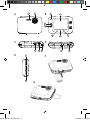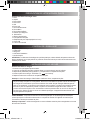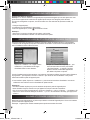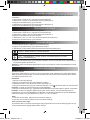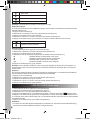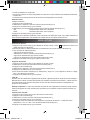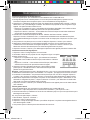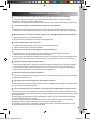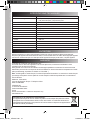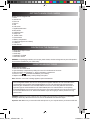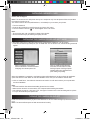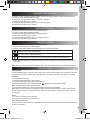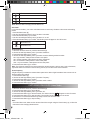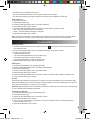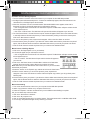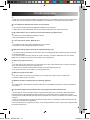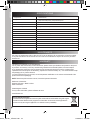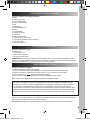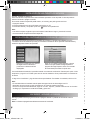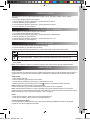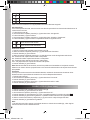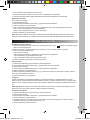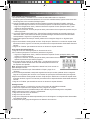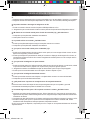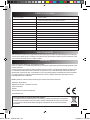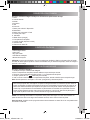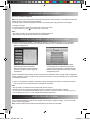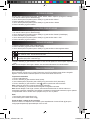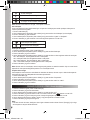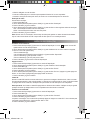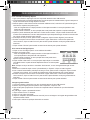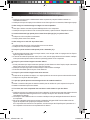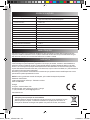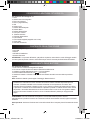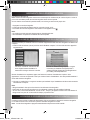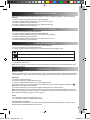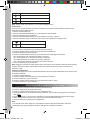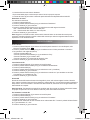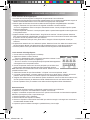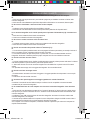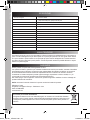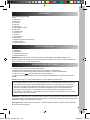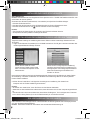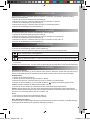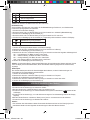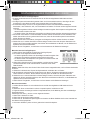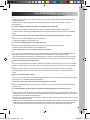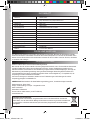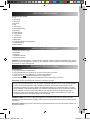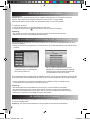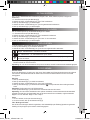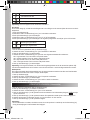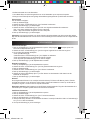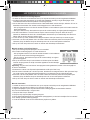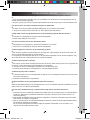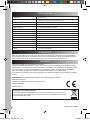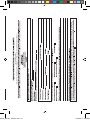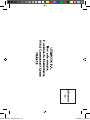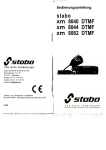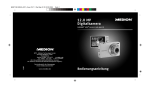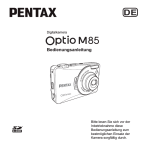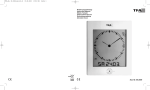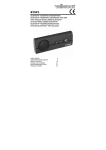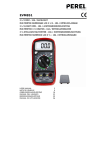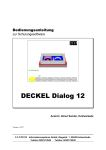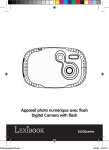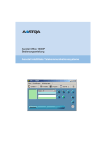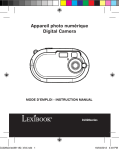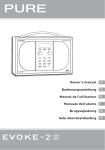Download Appareil photo numérique Digital Camera
Transcript
Appareil photo numérique Digital Camera MODE D’EMPLOI – INSTRUCTION MANUAL DJ041_IM1061_11Feb11.indb 1 DJ041series 11/02/2011 3:28 PM 1 A 2 B 5 6 4 3 9 12 DJ041_IM1061_11Feb11.indb 2 7 D C E 8 15 16 11 10 14 13 F G 11/02/2011 3:28 PM FRANÇAIS PRÉSENTATION DE VOTRE APPAREIL PHOTO Veuillez vous référer aux images A et E. 1. Flash 2. Objectif 3. Zoom arrière 4. Zoom avant 5. LED 6. Écran LCD 7. Touche Droite/Lecture 8. Touche Menu 9. Touche Gauche/Flash 10. Attache pour dragonne 11. Déclencheur 12. Bouton Marche/Arrêt 13. Compartiment des piles 14. Emplacement pour trépied (trépied non fourni) 15. Prise USB 16. Lecteur de carte SD CONTENU DE L’EMBALLAGE 1 x appareil photo numérique DJ041 1 x câble USB 1 x dragonne 1 x CD-ROM d’installation 1 x mode d’emploi ATTENTION : Les éléments d’emballage tels que films plastiques, rubans adhésifs, étiquettes et rubans de fixation métalliques ne font pas partie de ce produit et doivent être enlevés par raison de sécurité avant toute utilisation par un enfant. INSTALLER DES PILES NEUVES Veuillez vous référer à l’image F 1. Assurez-vous que l’appareil photo est éteint. 2. Ouvrez le compartiment des piles en faisant glisser le couvercle dans le sens de la flèche. 3. Respectez la polarité des piles (symboles +/-), indiquée dans le compartiment des piles. 4. Insérez 2 piles neuves de type AAA/LR03 1,5V (non fournies). 5. Replacez et fermez le couvercle du compartiment des piles. Remarque : Quand le message « Piles Faibles » s’affiche à l’écran, remplacez les piles. Ne pas recharger les piles non rechargeables. Retirer les accumulateurs du produit avant de les recharger. Ne charger les accumulateurs que sous la surveillance d’un adulte. Ne pas mélanger différents types de piles ou accumulateurs, ou des piles et accumulateurs neufs et usagés. Les piles et accumulateurs doivent être mis en place en respectant la polarité. Les piles et accumulateurs usagés doivent être enlevés du produit. Les bornes d’une pile ou d’un accumulateur ne doivent pas être mises en court-circuit. Ne pas jeter les piles au feu. Retirer les piles en cas de non utilisation prolongée. Cet appareil doit être alimenté avec les piles spécifiées uniquement. AVERTISSEMENT : D’importantes interférences électromagnétiques ou des décharges électrostatiques peuvent provoquer un mauvais fonctionnement ou une perte de données. Si l’appareil ne fonctionne pas correctement, enlevez puis remettez les piles. Remarque importante : Veillez à sauvegarder sur votre ordinateur toutes les photos enregistrées sur la carte SD avant de la formater. DJ041_IM1061_11Feb11.indb 3 3 11/02/2011 3:28 PM FRANÇAIS INSTALLER UNE CARTE MÉMOIRE Veuillez vous référer à l’image G Remarque : La mémoire interne de cet appareil photo ne permet d’enregistrer qu’une seule photo test. Votre photo test est supprimée de la mémoire de l’appareil photo lorsque vous l’éteignez puis le rallumez. Pour pouvoir sauvegarder vos photos, vous devez insérer une carte mémoire SD (maximum 32 GB, non fournie). 1. Éteignez l’appareil photo. 2. Introduisez une carte SD dans la fente prévue. 3. Allumez l’appareil photo, l’icône doit s’afficher à l’écran. Remarque : • Appuyez sur la carte pour la faire sortir de la fente, puis la retirer. • Nous vous recommandons d’acheter une carte SD de bonne qualité. INSTALLER LE LOGICIEL ET LE PILOTE DE L’APPAREIL PHOTO Suivez les instructions suivantes pour installer le logiciel et le pilote de l’appareil photo sur votre ordinateur : 1.Insérez le CD des logiciels (inclus) dans votre lecteur de CD-ROM. Le CD se lance automatiquement et le menu d’installation suivant s’affiche à l’écran. Cliquez sur « Install AP » du « Digital Camera Install Menu », puis sélectionnez la langue d’installation dans le menu déroulant. 4. Appuy coin su Remarqu Prise de Cliquez sur « Installer PhoTags Express », puis suivez les instructions à l’écran pour installer « PhoTags Express ». Le logiciel « PhoTags Express » offre de nombreuses applications pour éditer et imprimer vos photos. Une fois l’installation des logiciels terminée, une fenêtre de confirmation s’affiche. Décochez l’option «Démarrer le programme », puis cliquez sur le bouton « Terminer » pour fermer le menu d’installation. Vous pouvez maintenant installer le pilote de l’appareil photo. 2. Pour installer le pilote, cliquez sur « Install driver », puis suivez les instructions d’installation. Vous devez redémarrer votre ordinateur une fois l’installation du pilote terminée. Remarques : • Vous devez installer le pilote pour pouvoir transférer des photos à partir de l’appareil photo. • Avant d’installer le logiciel, assurez-vous que l’appareil ne soit pas connecté à l’ordinateur . • Si le CD ne se lance pas automatiquement, cliquez sur « Démarrer », puis sur « Exécuter… » et saisissez « D:\ autorun.exe » dans la boîte de dialogue « Exécuter… » (si « D » est votre lecteur CD-ROM), puis appuyez sur « Entrer ». ALLUMER ET ÉTEINDRE L’APPAREIL PHOTO Maintenez le bouton Marche/Arrêt (12) enfoncé pour allumer ou éteindre l’appareil photo. L’écran LCD s’allume quand vous allumez l’appareil photo. Remarque : L’appareil photo s’éteint automatiquement après 60 secondes d’inactivité. 4 DJ041_IM1061_11Feb11.indb 4 Prendre Appuyez avant de coin infér Retardat 1. Appuye 2. Appuye 3. Sélecti 4. Appuye Remarqu 5. Appuye Remarqu mode Pri effectuez Zoom 1. Pour fa 2. Pour fa Flash / F Pour utilis l’icône co 11/02/2011 3:28 PM n eur : et le émarrer z FRANÇAIS Votre CHANGER LA LANGUE Sélectionnez l’une des 7 langues disponibles (anglais, français, espagnol, portugais, italien, allemand et néerlandais). 1. Dans le mode « Prise de vue », appuyez sur la touche Menu [8]. 2. Sélectionnez « Langue » avec les touches Gauche et Droite [9 et 7]. 3. Appuyez sur le Déclencheur [11] pour confirmer. 4. Sélectionnez une langue avec les touches Gauche et Droite [9 et 7]. 5. Appuyez sur le Déclencheur [11] pour confirmer. RÉGLAGES PAR DÉFAUT Pour modifier les réglages par défaut de votre appareil : 1. Dans le mode « Prise de vue », appuyez sur la touche Menu [8]. 2. Sélectionnez « Défaut » avec les touches Gauche et Droite [9 et 7]. 3. Appuyez sur le Déclencheur [11] pour confirmer. 4. Sélectionnez « Non » ou « Oui » avec les touches Gauche et Droite [9 et 7]. 5. Appuyez sur le Déclencheur [11] pour confirmer. CHANGER DE MODE 1. Quand l’appareil est allumé, appuyez sur la touche Menu [8]. 2. Appuyez sur le Déclencheur [11] pour sélectionner « Mode ». 3. Sélectionnez l’un des modes suivants avec les touches Gauche et Droite [9 et 7] : « Unique » : Mode Prise de Vue – prendre des photos « AVI » : Mode Vidéo – filmer « Auto » : Mode Retardateur – prendre une photo 10 secondes après que vous ayez appuyé sur le Déclencheur [11] 4. Appuyez sur le Déclencheur [11] pour confirmer la sélection. L’icône du mode sélectionné s’affiche dans le coin supérieur gauche de l’écran LCD. Remarque : Quand vous éteignez l’appareil photo et que vous le rallumez, il active automatiquement le mode Prise de Vue. PRENDRE DES PHOTOS Prendre une photo Appuyez sur le Déclencheur [11] jusqu’à ce que vous entendiez un bip. Attendez que le voyant LED s’éteigne avant de prendre la photo suivante. Le nombre de photos que vous pouvez encore prendre est affiché dans le coin inférieur droit de l’écran LCD. Retardateur 1. Appuyez sur la touche Menu [8]. 2. Appuyez sur le Déclencheur [11] pour sélectionner « Mode ». 3. Sélectionnez « Auto » avec les touches Gauche et Droite [9 et 7]. 4. Appuyez sur le Déclencheur [11] pour confirmer la sélection. L’icône est affichée quand ce mode est activé. Remarque : Le flash ne fonctionne pas avec le mode Retardateur. 5. Appuyez sur le Déclencheur [11], l’appareil prend automatiquement une photo après un délai de 10 secondes. Remarque : Quand vous éteignez l’appareil photo et que vous le rallumez, il se met automatiquement en mode Prise de Vue et le mode Retardateur est désactivé. Pour désactiver manuellement le mode Retardateur, effectuez les étapes 1 à 4, puis sélectionnez « Unique » ou « AVI » à l’étape 4. Zoom 1. Pour faire un zoom avant, appuyez sur la touche Zoom avant [4]. 2. Pour faire un zoom arrière, appuyez sur la touche Zoom arrière [3]. Flash / Fonction Yeux rouges Pour utiliser le flash ou la fonction Yeux Rouges, appuyez plusieurs fois sur la touche Flash [9] jusqu’à ce que l’icône correspondant au réglage désiré s’affiche à l’écran : DJ041_IM1061_11Feb11.indb 5 5 11/02/2011 3:28 PM FRANÇAIS Flash activé Flash automatique activé Flash désactivé Réduction des yeux rouges activée Remarque : Quand le flash se recharge, la LED clignote en rouge. Stabilisation optique Si vos photos sont floues, activez la stabilisation optique “Anti-secousse” pour réduire les mouvements pouvant perturber la prise de vue. 1. Appuyez sur la touche Menu [8]. 2. Sélectionnez « Anti-secousse » avec les touches Gauche et Droite [9 et 7]. 3. Appuyez sur le Déclencheur [11] pour confirmer. 4. Sélectionnez « Marche » ou « Arrêt » avec les touches Gauche et Droite [9 et 7]. 5. Appuyez sur le Déclencheur [11] pour confirmer. Les icônes suivantes s’affichent sur l’écran LCD : Stabilisation optique activée Stabilisation optique désactivée Résolution photo 1. Quand l’appareil est allumé, appuyez sur la touche Menu [8]. 2. Sélectionnez « Résolution » avec les touches Gauche et Droite [9 et 7]. 3. Appuyez sur le Déclencheur [11] pour confirmer. 4. Sélectionnez l’une des résolutions suivantes avec les touches Gauche et Droite [9 et 7] : 5M – Résolution élevée. Photos de 2592 x 1944 pixels. 3M – Résolution moyenne. Photos de 2048 x 1536 pixels. 2M – Résolution faible. Photos de 1920 x 1080 pixels. VGA – Résolution très faible. Photos de 640 x 480 pixels. 5. Appuyez sur le Déclencheur [11] pour confirmer. Remarque : Plus la résolution est élevée, moins vous pouvez enregistrer de photos sur la carte mémoire. Le nombre de photos que vous pouvez prendre avec la résolution sélectionnée est indiqué dans le coin inférieur droit de l’écran. Fréquence Une fréquence élevée augmente la vitesse de l’obturateur de l’appareil photo. Les variations de luminosité des sources lumineuses telles que les ampoules fluorescentes sont atténuées. 1. Appuyez sur la touche Menu [8]. 2. Sélectionnez « Fréquence » avec les touches Gauche et Droite [9 et 7]. 3. Appuyez sur le Déclencheur [11] pour confirmer. 4. Sélectionnez « 50 Hz » ou « 60 Hz » avec les touches Gauche et Droite [9 et 7]. 5. Appuyez sur le Déclencheur [11] pour confirmer. FAIRE DES VIDÉOS (Mode vidéo) 6 1. Quand l’appareil est allumé, appuyez sur la touche Menu [8]. 2. Appuyez sur le Déclencheur [11] pour sélectionner « Mode ». 3. Sélectionnez « AVI » avec les touches Gauche et Droite [9 et 7]. 4. Appuyez sur le Déclencheur [11] pour sélectionner un mode. L’icône du mode Vidéo s’affiche à l’écran. 5. Appuyez sur le Déclencheur [11] pour lancer l’enregistrement. La durée de l’enregistrement s’affiche à l’écran. 6. Les touches Zoom avant et Zoom arrière [4 et 3] vous permettent de faire des zooms avant ou arrière pendant l’enregistrement vidéo. 7. Appuyez sur le Déclencheur [11] pour arrêter l’enregistrement. Remarques : • Pour quitter le mode Vidéo, éteignez l’appareil photo et rallumez-le en actionnant le bouton Marche/Arrêt [12], ou effectuez la procédure indiquée au chapitre « Changer de Mode ». DJ041_IM1061_11Feb11.indb 6 11/02/2011 3:28 PM pouvant l’écran. à l’écran. pendant rêt [12], Résolution vidéo Changer la résolution : 1. Appuyez sur la touche Menu [8]. 2. Sélectionnez « Résolution » avec les touches Gauche et Droite [9 et 7]. 3. Appuyez sur le Déclencheur [11] pour confirmer. 4. Sélectionnez l’une des résolutions suivantes avec les touches Gauche et Droite [9 et 7] : VGA – Résolution vidéo élevée, 640 x 480 pixels QVGA – Résolution vidéo basse, 320 x 240 pixels 5. Appuyez sur le Déclencheur [11] pour confirmer. FRANÇAIS • Le flash est désactivé en mode Vidéo. • Vous pouvez visionner vos vidéos enregistrées au format AVI sur votre ordinateur avec Windows Media Player ou Quick Time. • La durée de votre vidéo est fonction de la mémoire encore disponible sur la carte SD. Remarque : Plus la résolution est élevée, moins la durée de votre vidéo sera longue. Pour chaque résolution, la durée totale d’enregistrement vidéo possible est indiquée dans le coin inférieur droit de l’écran. MODE LECTURE Visionner vos fichiers 1. Appuyez sur la touche Lecture [7] pour sélectionner le mode Lecture. L’icône est affichée sur l’écran LCD quand vous êtes en mode lecture. 2. Affichez les photos ou vidéos précédentes ou suivantes avec les touches Gauche et Droite [9 et 7]. 3. Pour visionner vos vidéos (fichier AVI) : • Appuyez sur la touche Menu [8]. • Sélectionnez « Lecture » avec les touches Gauche et Droite [9 et 7]. • Appuyez sur le Déclencheur [11] pour lire la vidéo. • Appuyez sur le Déclencheur [11] pour arrêter la lecture de la vidéo. 4. Appuyez sur le Déclencheur [11] pour quitter le mode Lecture. Supprimer des fichiers 1. Appuyez sur la touche Lecture [7] pour sélectionner le mode Lecture. 2. Sélectionnez un fichier avec les touches Gauche et Droite [9 et 7]. 3. Appuyez sur la touche Menu [8]. 4. Sélectionnez « Supprimer » avec les touches Gauche et Droite [9 et 7]. 5. Appuyez sur le Déclencheur [11] pour confirmer. 6. Avec les touches Gauche et Droite [9 et 7], sélectionnez « “Suppr. Un” » pour supprimer un fichier ou « Suppr. Tout » pour effacer tous les fichiers. 7. Appuyez sur le Déclencheur [11] pour confirmer. Carte SD Quand la carte SD insérée dans l’appareil photo est pleine, l’appareil photo émet un bip sonore et le message « Mémoire Pleine, Insérez une Carte Mémoire SD pour Transférer et Prendre Plus de Photos » s’affiche à l’écran. Avant de formater ou de supprimer des photos de votre carte SD, pensez à transférer et sauvegarder vos photos sur votre ordinateur. Remarque importante : Lorsque vous formatez une carte SD vous supprimez tous les fichiers qu’elle contient. Veillez à sauvegarder sur votre ordinateur tous les fichiers que vous désirez conserver avant de formater une carte SD. Formater votre carte SD : 1. Appuyez sur la touche Lecture [7] pour entrer dans le mode Lecture. 2. Appuyez sur la touche Menu [8]. 3. Sélectionnez « Format » avec les touches Gauche et Droite [9 et 7]. 4. Appuyez sur le Déclencheur [11] pour confirmer. 5. Le mesage « Êtes-vous certain de vouloir supprimer vos photos de la carte SD ? » s’affiche à l’écran. Sélectionnez « Oui » ou « Non » avec les touches Gauche et Droite [9 et 7]. 6. Appuyez sur le Déclencheur [11] pour confirmer. DJ041_IM1061_11Feb11.indb 7 7 11/02/2011 3:28 PM FRANÇAIS TÉLÉCHARGER VOS PHOTOS ET VIDÉOS Lancement automatique de PhoTags Express 1. Allumez l’appareil photo, puis connectez-le à votre ordinateur avec le câble USB fourni. 2. PhoTags Express s’ouvre automatiquement. S’il ne se lance pas automatiquement, reportez-vous aux instructions indiquées dans le chapitre ci-après « Lancer manuellement PhoTags Express ». 3. Quand l’écran « Télécharger des Photos à partir d’un Appareil photo / Média amovible connecté » s’affiche, sélectionnez « OK » pour télécharger vos fichiers. Une fenêtre vous proposant de vous enregistrer en ligne apparait. Les options suivantes s’offrent à vous : – Cliquez sur « Enregistrer En Ligne », puis saisissez les informations demandées. Vous accédez au Menu Principal et cette fenêtre ne s’affichera plus lors de votre prochaine utilisation. – Cliquez sur le bouton « Continuer ». Vous accédez alors au Menu Principal et cette fenêtre s’affichera à nouveau lors du prochain lancement du logiciel. 4. La fenêtre de l’« Assistant de Réception de Photos - Sélection des Photos à traiter » s’affiche. Cliquez sur le bouton « Sélectionner Tout », ou sélectionnez et désélectionnez manuellement les photos que vous désirez télécharger en cliquant sur la case à cocher de chaque photo. Cliquez sur « Suivant » pour continuer. 5. Vous pouvez trier vos photos par nom, mot-clef ou catégorie. Cliquez sur « Suivant » pour continuer. 6. Sélectionnez l’emplacement où vous souhaitez enregistrer vos photos. Si vous sélectionnez l’option « Sélectionner un nom de dossier où enregistrer les photos », cliquez sur le bouton « Parcourir » pour sélectionner le dossier cible dans lequel vous voulez sauvegarder toutes vos photos. 7. Cliquez sur le bouton « Terminer » pour télécharger les photos de votre appareil photo dans le dossier cible. Lancement manuel de PhoTags Express 1. Cliquez sur l’icône « PhoTags Express » de votre bureau. 2. Une fenêtre s’affiche et vous propose de vous enregistrer en ligne. Les options suivantes s’offrent à vous : – Cliquez sur « Enregistrement En Ligne », puis saisissez les informations demandées. Vous accédez au Menu Principal, cette fenêtre ne s’affichera plus. – Cliquez sur « Continuer ». Vous accédez au Menu Principal, cette fenêtre s’affichera à nouveau lors du prochain lancement du logiciel. 3. Cliquez sur le bouton « Réception des photos » dans le Menu Principal, puis cliquez sur « Dual Mode Camera » dans la liste des Disques Actifs présente sur la gauche de l’écran. Remarque : Veillez à sélectionner le pilote « Dual Mode Camera », sinon vous ne pourrez pas télécharger vos photos. 4. Sélectionnez la méthode de copie « Personnalisée » ou « Express », puis appuyez sur le bouton « Suivant ». 5. La méthode « Personnalisée » vous permet de trier les photos par nom, mot-clef ou catégorie. Cliquez sur « Suivant » pour continuer. La méthode « Express » vous permet de passer directement à l’étape suivante. 6. Sélectionnez l’emplacement où enregistrer vos photos. Si vous sélectionnez l’option « Sélectionner un nom de dossier où enregistrer les photos », cliquez sur le bouton « Parcourir » pour sélectionner le dossier cible dans lequel vous voulez sauvegarder toutes vos photos. 7. Cliquez sur le bouton « Terminer » pour transférer les photos de votre appareil photo vers le dossier cible de votre ordinateur. Téléchargement manuel 1. Allumez l’appareil photo, puis connectez-le à votre ordinateur avec le câble USB fourni. 2. Sélectionnez « Copier des photos dans un dossier de mon ordinateur », puis cliquez sur « OK ». 3. Suivez les instructions qui s’affichent sur l’écran de votre ordinateur jusqu’à ce que vous soyez informé que le téléchargement est terminé. OU, vous pouvez après l’étape 1 ci-dessus : 1. Dans Windows, cliquez sur « Démarrer ». 2. Cliquez sur l’icône « Poste de travail ». 3. Cliquez sur « Disque de stockage amovible » pour afficher les photos. Les photos sont enregistrées dans un sous-dossier appelé « DCIM ». 4. Vous pouvez copier et coller les photos dans le dossier de votre choix. 8 DJ041_IM1061_11Feb11.indb 8 11/02/2011 3:28 PM s photos. uivant ». z sur vante. n nom r cible cible de FRANÇAIS PROBLÈMES ET SOLUTIONS Q : Je n’arrive pas à installer le logiciel et le pilote de mon appareil photo sur mon ordinateur. A: 1. Vérifiez que vous avez scrupuleusement respecté toutes les étapes listées à la page 4 concernant l’installation du logiciel et du pilote de l’appareil photo. 2. Vérifiez qu’il y a un espace disponible suffisant sur votre disque dur. Si nécessaire, libérez de l’espace sur le disque dur. Q : Je n’arrive pas à afficher ou à télécharger des photos sur mon ordinateur. A: 1. Réessayez en connectant votre appareil photo sur chacun des ports USB disponibles de votre ordinateur. 2. Vérifiez que vous avez sélectionné la bonne source (Dual Mode Camera) dans la liste des « Disques Actifs ». Q : Mon appareil photo ne s’allume pas quand j’appuie sur son bouton Marche/Arrêt [12]. Que dois-je faire ? A: 1. Vérifiez que les piles sont correctement installées. 2. Insérez des piles ou des batteries neuves dans votre appareil photo. Q : L’écran LCD est illisible. Que dois-je faire ? A: 1. Les piles sont épuisées. Insérez des piles neuves dans votre appareil photo. 2. Vérifiez que les piles sont correctement installées. Q : Pourquoi rien ne se passe lorsque j’appuie sur le déclencheur [11] ? A: 1. L’appareil est toujours en train d’exécuter une action antérieure, par exemple recharger son flash ou supprimer une photo. Attendez quelques secondes, puis réessayez. 2. La carte mémoire SD insérée dans l’appareil photo est pleine. Le cas échéant, supprimez des fichiers de votre appareil photo. Veillez auparavant à transférer les photos que vous désirez conserver sur votre ordinateur. Q : Pourquoi mes photos ne sont-elles pas claires ? A: 1. L’objectif est peut-être sale. Le cas échéant, soufflez délicatement sur l’objectif pour enlever les poussières. Puis expirez doucement sur l’objectif et essuyez-le avec un tissu doux, propre et sans produit chimique. 2. Veillez à ne pas trembler quand vous prenez une photo, et ce, tant que la LED rouge ne s’est pas éteinte. 3. Vous êtes placé trop près de votre sujet. Réessayez en vous éloignant. Q : Pourquoi mes photos sont-elles trop sombres ? A: 1. Vous devez vous rapprocher de votre sujet ou bien votre sujet doit se déplacer vers une zone mieux éclairée. 2. Vérifiez que le flash est activé. Q : Que dois-je faire si un message d’erreur carte mémoire s’affiche ? A: Vérifiez dans le mode d’emploi de la carte mémoire qu’elle est compatible et qu’elle a été correctement formatée pour fonctionner avec votre appareil photo. Q : J’ai pris des photos, mais mon ordinateur ne reconnaît pas mon appareil photo. Que dois-je faire ? A: 1. Assurez-vous que vous avez réellement pris des photos. Appuyez sur le déclencheur [11] plusieurs fois pour prendre quelques photos, puis réessayez de les télécharger. Vérifiez que la carte SD a été correctement insérée dans l’appareil photo. 2. Utilisez toujours le câble USB fourni avec l’appareil photo. Veillez à ce que le câble USB soit correctement connecté à l’appareil photo et à l’ordinateur. 3. Donnez le temps nécessaire à votre ordinateur pour reconnaître l’appareil connecté sur son port USB. Essayez de rafraîchir la liste des disques jusqu’à ce que le disque amovible s’affiche. Si l’ordinateur ne reconnaît pas votre appareil, vérifiez dans le chapitre « Spécifications Techniques » que le système d’exploitation de votre ordinateur est compatible. DJ041_IM1061_11Feb11.indb 9 9 11/02/2011 3:28 PM FRANÇAIS SPÉCIFICATIONS TECHNIQUES Capteur Capteur CMOS Résolution de l’Image (5 M) 2592x1944 pixels, (3 M) 2048x1536 pixels (2 M) 1920x1080 pixels, (VGA) 640x480 pixels Formats de Fichier JPEG / AVI Mémoire interne 8 MB SDRAM Mémoire Externe Support des cartes SD jusqu’à 32 GB Écran LCD 1,8 pouce LCD TFT Couleur Objectif f=5,1 - F2,8 Flash Auto / Automatique / Réduction des yeux rouges / Désactivé Stabilisation optique Oui Retardateur 10 secondes Interface USB v2.0 Systèmes d’exploitation compatibles Windows 2000 / XP / Vista / Mac OS X (10.5x ou supérieur) Température de fonctionnement 0 - 40°C Délai d’extinction automatique 60 secondes Piles 2 Piles AAA / LR03 ENTRETIEN Utilisez exclusivement un chiffon doux légèrement humide pour nettoyer l’appareil. N’utilisez pas de détergent. N’exposez pas l’appareil à la lumière directe du soleil, ni à aucune autre source de chaleur. N’immergez pas l’appareil dans de l’eau. Ne démontez pas et ne faites pas tomber l’appareil. N’essayez pas de tordre, ni de plier l’appareil. GARANTIE Ce produit est couvert par notre garantie de 2 ans. Pour toute mise en oeuvre de la garantie ou du service après-vente, vous devez vous adresser à votre revendeur muni de votre preuve d’achat. Notre garantie couvre les vices de matériel ou de montage imputables au constructeur à l’exclusion de toute détérioration provenant du non-respect de la notice d’utilisation ou de toute intervention intempestive sur l’article (telle que démontage, exposition à la chaleur ou à l’humidité…). Note : Veuillez garder ce mode d’emploi, il contient d’importantes informations. Le contenu de ce mode d’emploi peut changer sans préavis. Aucune partie de ce mode d’emploi ne doit être reproduite sans le consentement écrit du fabricant. Référence : DJ041series Conçu et développé en Europe – Fabriqué en Chine ©2011 LEXIBOOK® LEXIBOOK SA 2, avenue de Scandinavie 91953 Courtabœuf Cedex France Service consommateur : 0 892 23 27 26 (0.34€ / min) www.lexibook.com Informations sur la protection de l’environnement : Tout appareil électrique usé est une matière recyclable et ne devrait pas faire partie des ordures ménagères! Nous vous demandons de bien vouloir nous soutenir en contribuant activement au ménagement des ressources et à la protection de l’environnement en déposant cet appareil dans des sites de collecte (si existants). 10 DJ041_IM1061_11Feb11.indb 10 11/02/2011 3:28 PM ENGLISH GETTING TO KNOW YOUR CAMERA Please refer to images A to E. 1. Flash 2. Camera lens 3. Zoom out 4. Zoom in 5. LED 6. LCD screen 7. Right/Playback button 8. Menu button 9. Left/Flash button 10. Strap hole 11. Shutter button 12. Power button 13. Battery compartment 14. Tripod hole (tripod not included) 15. USB jack 16. SD card slot CONTENTS OF THE PACKAGING 1 x DJ041series digital camera 1 x USB cable 1 x hand strap 1 x installation CD-ROM 1 x instruction manual WARNING: All packaging materials, such as tape, plastic sheets, wire ties and tags are not part of this product and should be discarded for your child’s safety. INSERTING NEW BATTERIES Please refer to image F. 1. Make sure the camera is off. 2. Open the battery compartment by sliding the cover off in the direction of the arrow. 3. Note the polarity of the batteries (+/- signs) in the battery compartment. 4. Insert 2 x 1.5V AAA/LR03 size batteries (not included). 5. Replace and close the battery cover by sliding it into place. Note: When the ‘Low Power’ message appears, replace the batteries. Non-rechargeable batteries are not to be recharged. Rechargeable batteries are to be removed from the product before being charged. Rechargeable batteries are only to be charged under adult supervision. Different types of batteries or new and used batteries are not to be mixed. Only batteries of the same or equivalent type as recommended are to be used. Batteries are to be inserted with the correct polarity. Exhausted batteries are to be removed from the product. The supply terminals are not to be short circuited. Do not throw batteries into a fire. Remove the batteries if you are not going to use the product for a long period of time. WARNING: Malfunction or loss of memory may be caused by strong frequency interference or electrostatic discharge. Should any abnormal function occur, remove the batteries and insert them again. Important note: Make sure you save all the SD card’s photos on your computer before you format the SD card. DJ041_IM1061_11Feb11.indb 11 11 11/02/2011 3:28 PM ENGLISH INSTALLING A MEMORY CARD Please refer to image G. Note: This camera has an in-built photo memory for 1 test picture only. Your test picture will be removed when the camera is turned on or off. You need to insert an SD card (32GB maximum, not included) so you can store your pictures. 1. Turn the camera off. 2. Push the SD card firmly into the SD slot until you hear a ‘click’ sound. 3. Turn the camera on and the icon should appear on the LCD screen. Note: • To remove the card, push it in slightly to release it from the slot. • We recommend that you purchase a good quality SD card. INSTALLING THE CAMERA DRIVER AND SOFTWARE Follow these instructions to install the camera driver and application software on your PC system. 1. Insert the CD Software (included) into your CD-ROM drive. The CD will auto run, and the following screen will appear: Click on ‘Install AP’ on the ‘Digital Camera Install Menu’ window and select a language from the drop down list. Click on ‘Install PhoTags Express’ and follow the instructions to install PhoTags Express. PhoTags Express software offers many applications for photo editing and printing. When the installation is completed, a confirmation window will be displayed. Un-tick the ‘Start the application’ option and click the ‘Finish’ button to close the installation menu. Now you can install the camera driver. 2. Click on ‘Install Driver’, then follow the instructions to install it. You will need to reboot your computer after the driver installation. Note: • You must install the driver before downloading photos from the camera. • Make sure the camera is not connected to your computer before installing the software. • If the CD does not auto run, click ‘Start’, ‘Run’, then type in ‘D:\autorun.exe’ in the Run dialog text box (where D:\ is your CD-ROM drive) and press Enter. TURNING THE CAMERA ON AND OFF Press and hold the Power button [12] to turn the camera on or off. The LCD screen lights up when the camera is on. Note: The camera will auto power off after 60 seconds of inactivity. 12 DJ041_IM1061_11Feb11.indb 12 11/02/2011 3:28 PM ENGLISH CHANGING THE LANGUAGE To select 1 of the 7 languages available (English, French, Portuguese, Spanish, German, Italian and Dutch): 1. In Camera mode, press the Menu button [8]. 2. Use the Left and Right buttons [9 and 7] to select ‘Language’. 3. Press the Shutter button [11] to confirm. 4. Use the Left and Right buttons [9 and 7] to select the language. 5. Press the Shutter button [11] to confirm. DEFAULT SETTINGS To change your camera back to the factory’s default settings: 1. In Camera mode, press the Menu button [8]. 2. Use the Left and Right buttons [9 and 7] to select ‘Default’. 3. Press the Shutter button [11] to confirm. 4. Use the Left and Right buttons [9 and 7] to select ‘No’ or ‘Yes’. 5. Press the Shutter button [11] to confirm. CHANGING MODES 1. When the camera is turned on, press the Menu button [8]. 2. Press the Shutter button [11] to select ‘Mode’. 3. Use the Left and Right buttons [9 and 7] to select one of the following modes: ‘Single’: Camera mode – takes photos. ‘AVI’: Video mode – captures video files. ‘Self’: Self-timer mode – takes a picture 10 seconds after you press the Shutter button [11] 4. Press the Shutter button [11] to select the mode. The mode icon appears in the top left-hand corner of the LCD screen. Note: When you turn the camera off and then on again, the camera will automatically default to Camera mode. TAKING PHOTOS Taking a photo Press the Shutter button [11] until you hear a ‘beep’ sound. Wait for the LED light to turn off before you take the next picture. The number of photos left to shoot displays in the bottom, right-hand corner of the LCD screen. Self-timer 1. Press the Menu button [8]. 2. Press the Shutter button [11] to select ‘Mode’. 3. Use the Left and Right buttons [9 and 7] to select ‘Self’. 4. Press the Shutter button [11] to select the mode. appears when this mode is activated. Note: The flash doesn’t work in self-timer mode. 5. Press the Shutter button [11] and the camera will take a picture 10 seconds later. Note: When you turn the camera off and then on again, it will automatically default to Camera mode and the self-timer will be turned off. To turn the self-timer off manually, follow steps 1 to 4 above and select ‘Single’ or ‘AVI’ at step 4. Zoom 1. To zoom in, press the Zoom In button [4]. 2. To zoom out, press the Zoom Out button [3]. Flash / Red-eye functions To use the flash or red-eye reduction, repeatedly press the Flash button [9] until your desired setting is shown by the icon on the screen: DJ041_IM1061_11Feb11.indb 13 13 11/02/2011 3:28 PM ENGLISH Flash is on Auto flash is on Flash is off Red-eye reduction is on Note: When the flash is charging the LED flashes red. Anti-shake If your pictures are blurry, turn on the anti-shake function to reduce any vibrations to the camera when taking photos. 1. Press the Menu button [8]. 2. Use the Left and Right buttons [9 and 7] to select ‘Anti-shake’. 3. Press the Shutter button [11] to confirm. 4. Use the Left and Right buttons [9 and 7] to select ‘On’ or ‘Off’. 5. Press the Shutter button [11] to confirm. The following icons will appear on the LCD screen: Anti-shake is on Anti-shake is off Photo resolution 1. When the camera is turned on, press the Menu button [8]. 2. Use the Left and Right buttons [9 and 7] to select ‘Resolution’. 3. Press the Shutter button [11] to confirm. 4. Use the Left and Right buttons [9 and 7] to select one of the following resolution modes: 5M – high resolution. Takes pictures of 2592 x 1944 pixels. 3M – medium resolution. Takes pictures of 2048 x 1536 pixels. 2M – low resolution. Takes pictures of 1920 x 1080 pixels. VGA – very low resolution. Takes pictures of 640 x 480 pixels. 5. Press the Shutter button [11] to confirm. Note : The higher the resolution, the fewer pictures the camera’s memory card can store. Look at the bottom, right-hand corner of the screen to see how many pictures you can take at the current resolution. Power frequency A higher frequency increases the camera shutter speed so the effect of light fluctuations from sources such as florescent lamps are reduced. 1. Press the Menu button [8]. 2. Use the Left and Right buttons [9 and 7] to select ‘Frequency’. 3. Press the Shutter button [11] to confirm. 4. Use the Left and Right buttons [9 and 7] to select ‘50Hz’ or ‘60Hz’. 5. Press the Shutter button [11] to confirm. CAPTURING VIDEO CLIPS (Video Mode) 1. When the camera is turned on, press the Menu button [8]. 2. Press the Shutter button [11] to select ‘Mode’. 3. Use the Left and Right buttons [9 and 7] to select ‘AVI’. 4. Press the Shutter button [11] to select the mode. The Video mode icon will appear on the LCD screen. 5. Press the Shutter button [11] to start recording. The recording length is displayed on the screen. 6. Use the Zoom In and Zoom Out buttons [4 and 3] to zoom in or out of the video. 7. Press the Shutter button [11] to stop recording. Note: • To exit the Video mode, either turn the camera off and then on again using the Power button [12], or follow the instructions in the ‘Changing Modes’ section. 14 DJ041_IM1061_11Feb11.indb 14 11/02/2011 3:28 PM king llow the ENGLISH • The flash function is disabled in video mode. • You can use Media player and Quick time to play AVI files on your computer. • The video clip’s length may change according to the memory space available on the SD card. Video resolution To change the resolution: 1. Press the Menu button [8]. 2. Use the Left and Right buttons [9 and 7] to select ‘Resolution’. 3. Press the Shutter button [11] to confirm. 4. Use the Left and Right buttons [9 and 7] to select one of the following resolution modes: VGA – high video resolution using 640 x 480 pixels QVGA – low video resolution using 320 x 240 pixels 5. Press the Shutter button [11] to confirm. Note: The higher the resolution, the less video time the camera’s memory card can store. Look at the bottom, right-hand corner of the screen to see the total length of video time you have at the current resolution. PLAYBACK MODE Viewing your files 1. Press the Playback button [7] to enter Playback mode. The icon appears on the LCD screen when you are in Playback mode. 2. Use the Left and Right buttons [9 and 7] to display the previous or next photo or video. 3. To watch your video (AVI file): • Press the Menu button [8]. • Use the Left and Right buttons [9 and 7] to select ‘Play’. • Press the Shutter button [11] to play the video. • Press the Shutter button [11] again to stop the video. 4. Press the Shutter button [11] to exit Playback mode. Deleting files 1. Press the Playback button [7] to enter playback mode. 2. Use the Left and Right buttons [9 and 7] to display the desired file. 3. Press the Menu button [8]. 4. Use the Left and Right buttons [9 and 7] to select ‘Delete’. 5. Press the Shutter button [11] to confirm. 6. Use the Left and Right buttons [9 and 7] to select ‘Del One’ to delete one file or ‘Del All’ to delete all files. 7. Press the Shutter button [11] to confirm. SD card When the SD card inserted in the camera is full, ‘Memory Full Insert a SD Memory Card to Transfer and Take More Photos’ displays and the camera will beep continuously. Before you format or delete photos from your SD card, make sure you transfer your photos to your computer. Important note: Formatting the SD card erases all the files on it. Make sure you save any files you want to keep on your computer before formatting the SD card. Formating your SD card: 1. Press the Playback button [7] to enter playback mode. 2. Press the Menu button [8]. 3. Use the Left and Right buttons [9 and 7] to select ‘Format’. 4. Press the Shutter button [11] to confirm. 5. ‘Are you sure you want to erase your pictures in the SD card?’ appears. Use the Left and Right buttons [9 and 7] to select ‘Yes’ or ‘No’. 6. Press the Shutter button [11] to confirm. DJ041_IM1061_11Feb11.indb 15 15 11/02/2011 3:28 PM ENGLISH DOWNLOADING YOUR PHOTOS AND VIDEOS Automatic launch of PhoTags Express 1. Turn the camera on and then connect the camera to your computer via the USB cable provided. 2. PhoTags Express will automatically launch. If it does not automatically appear, follow the instructions in the ‘Manual launch of PhoTags Express’ section below. 3. When the ‘Get Photos from the connected Camera / Removable Media’ screen appears, select ‘OK’ to download your files. A window will appear and you will have the choice to: – click on ‘Register Online’ and then fill in the information required. The Main Menu will open and this window will not appear anymore. – click on the ‘Continue’ button. The Main Menu will open and this window will appear at your next use. 4. The ‘Get Photos Wizard – Choose Photos to Acquire’ window will appear. Either click on the ‘Select All’ button, or manually select and de-select the photos you want to download by clicking on the tick box of each photo. Click on the ‘Next’ button to continue. 5. You can sort the photos by name, keyword and categories. Click on the ‘Next’ button to continue. 6. Choose where to place your photos. If you select the ‘Select a folder name were the photos are to be placed’ option, click the ‘Browse’ button to select the destination folder where you want all your photos to be saved. 7. Click the ‘Finish’ button to transfer the photos from your camera to the destination folder. Q: I can’ A: 1. Make s 2. Make s Manual launch of PhoTags Express 1. Click on the ‘PhoTags Express’ icon on your desktop. 2. A window will appear and you will have the choice to: – click on ‘Register Online’ and then fill in the information required. The Main Menu will open and this window will not appear anymore. – click on ‘Continue’. The Main Menu will open and this window will appear at your next use. 3. Click on the ‘Get Photos’ button in the Main Menu and then click ‘Dual Mode Camera’ driver from the list of Active Devices on the left of the screen. Note: Make sure you have selected the ‘Dual Camera’ driver or you won’t be able to download your pictures. 4. Select the ‘Custom’ or the ‘Express’ copy method and click on the ’Next’ button. 5. With the ‘Custom’ method, you can sort the photos by name, keyword and categories. Click on the ‘Next’ button to continue. With the Express copy method, you will go directly to the following step. 6. Choose where to place your photos. If you select the ‘Select a folder name where the photos are to be placed’ option, click the ‘Browse’ button to select the destination folder where you want all your photos to be saved. 7. Click the ‘Finish’ button to transfer the photos from your camera to the destination folder. Q: Why d A: 1. The ca seconds 2. The ca Make sur Manual downloading 1. Turn on the camera and then connect it to your computer via the USB cable provided. 2. Select ‘Copy pictures to a folder on my computer’ and click ‘OK’. 3. Follow the computer’s onscreen commands until you are notified that downloading is complete. OR, you can follow step 1 above and then: 1. Click on the ‘Start’ button in Windows. 2. Click on the ‘My computer’ icon. 3. Click on ‘Removable storage device’ to view the images. The images are stored in a subfolder called ‘DCIM’. 4. You can copy and paste the images into any directory you choose. Q: I can’ A: 1. Try to p 2. Make Q: My ca A: 1. Check 2. Place n Q: I can’ A: 1. Your b 2. Check Q: Why a A: 1. The len with a so 2. Make 3. You ma Q: Why a A: 1. You ma 2. Check Q: What A: Check th your cam Q: I have A: 1. Ensure photos an 2. Always computer 3. Give y you see t If the com the syste 16 DJ041_IM1061_11Feb11.indb 16 11/02/2011 3:28 PM ENGLISH TROUBLESHOOTING Q: I can’t install the software and the camera driver on my computer. A: 1. Make sure you have followed carefully all the steps listed in p.12 to install the software and the camera driver. 2. Make sure you have enough free space available on your hard drive. If necessary, free up some space. Q: I can’t display or download the pictures on my computer. A: 1. Try to plug the camera into all the USB ports available on your computer. 2. Make sure you have selected the correct source (Dual Camera) from the ‘Active Devices’ list. Q: My camera doesn’t turn on when I press the Power button [12]. What do I do? A: 1. Check that you have installed the batteries correctly. 2. Place new batteries in your camera. Q: I can’t see the LCD screen. What do I do? A: 1. Your batteries may be low. Place new batteries in your camera. 2. Check that you have installed the batteries correctly. Q: Why does nothing happen when I press the Shutter button [11]? A: 1. The camera may be still doing a previous action such as recharging the flash or deleting a photo. Wait a few seconds and try again. 2. The camera’s SD card memory may be full. If this is the case, you need to delete files from your camera. Make sure you transfer any files you want to keep to your computer first. Q: Why are my pictures unclear? A: 1. The lens may be dirty. Gently blow any loose dust from the lens. Then breathe softly on the lens and wipe it with a soft, clean cloth, which has no chemicals on it. 2. Make sure you hold the camera steady until after the red LED light has gone out. 3. You may be too close to your subject. Try moving further away. Q: Why are my pictures too dark? A: 1. You may need to move closer to your subject or your subject may need to move to a lighter area. 2. Check the flash function is turned on. Q: What do I do when a memory card error message appears? A: Check the memory card instruction manual to make sure it is compatible and has been correctly formatted for your camera. Q: I have taken photos but my computer does not recognize my camera. What do I do? A: 1. Ensure that you have in fact taken photos. Press the Shutter button [11] a few times to take some sample photos and then try downloading them again. Make sure your SD card is correctly inserted in the camera. 2. Always use the USB cable that came with the camera. Make sure it is firmly connected to the camera and the computer. 3. Give your computer time to recognize the USB connection device. Try refreshing the device options list until you see the removable device appearing. If the computer does not recognize your device, check the ‘Specifications’ section to see if your computer meets the system requirements. DJ041_IM1061_11Feb11.indb 17 17 11/02/2011 3:28 PM ENGLISH SPECIFICATIONS Image Sensor CMOS Sensor Image Resolution (5M) 2592x1944 pixels, (3M) 2048x1536 pixels (2M) 1920x1080 pixels, (VGA) 640x480 pixels File Format JPEG / AVI Internal Memory 8MB SDRAM External Memory Supports SD card up to 32GB LCD Screen 1.8 Inch TFT Colour LCD Lens f=5.1, F2.8 Flash Auto / force on / red-eye reduction / off Anti-shake Yes Self-timer 10 seconds Interface USB v2.0 System Requirements Window 2000 / XP / Vista / Mac OS X (10.5x or higher) Working Temperature 0-40°C Power Saving 60 seconds Battery 2 x AAA / LR03 batteries MAINTENANCE Only use a soft, slightly damp cloth to clean the unit. Do not use detergent. Do not expose the unit to direct sunlight or any other heat source. Do not immerse the unit in water. Do not dismantle or drop the unit. Do not try to twist or bend the unit. WARRANTY This product is covered by our 2-years warranty. For any claim under the warranty or after sale service, please contact your distributor and present a valid proof of purchase. Our warranty covers any manufacturing material and workmanship defect, with the exception of any deterioration arising from the non-observance of the instruction manual or from any careless action implemented on this item (such as dismantling, exposition to heat and humidity, etc.). It is recommended to keep the packaging for any further reference. In a bid to keep improving our services, we could implement modification on the colours and the details of the product shown on the packaging. NOTE: Please keep this instruction manual, it contains important information. Reference: DJ041series Designed in Europe – Made in China ©2011 Lexibook® United Kingdom & Ireland For any further information, please call 0808 100 3015 www.lexibook.com Environmental Protection Unwanted electrical appliances can be recycled and should not be discarded along with regular household waste! Please actively support the conservation of resources and help protect the environment by returning this appliance to a collection centre (if available). 18 DJ041_IM1061_11Feb11.indb 18 11/02/2011 3:28 PM ESPAÑOL FAMILIARÍCESE CON SU CÁMARA Por favor, remítase a las imágenes de A a E. 1. Flash 2. Lente de la cámara 3. Zoom de alejamiento 4. Zoom de acercamiento 5. LED 6. Pantalla LCD 7. Derecha/Reproducción 8. Menú 9. Izquierda/Flash 10. Anilla para correa 11. Obturador 12. Botón de encendido 13. Compartimento de las pilas 14. Conexión de trípode (trípode no incluido) 15. Conexión USB 16. Ranura de tarjeta SD CONTENIDO DEL EMBALAJE 1 x cámara digital DJ041 series 1 x cable USB 1 x correa de muñeca 1 x CD-ROM de instalación 1 x manual de instrucciones ADVERTENCIA: Los elementos utilizados para el embalaje, tales como recubrimientos de plástico, cintas adhesivas, etiquetas y ataduras metálicas, no forman parte de este juguete y deberán retirarse del mismo por razones de seguridad antes de que se permita al niño utilizar el producto. PARA COLOCAR LAS PILAS Por favor, remítase a la imagen F. 1. Asegúrese de que la cámara está apagada. 2. Abra el compartimento de las pilas deslizando la tapa hacia afuera en la dirección de la flecha. 3. Observe el sentido de la polaridad de las pilas (signos +/-) en el compartimento de las pilas. 4. Inserte 2 pilas de 1,5V tamaño AAA/LR03 (no incluidas). 5. Vuelva a cerrar la tapa del compartimento de las pilas deslizándola hacia adentro. Nota: Cuando la pantalla muestre el mensaje “Pilas bajas”, reemplace las pilas. Las pilas no recargables no deben ser recargadas. Retirar las pilas recargables del aparato antes de proceder a su recarga. Las pilas recargables deben ser recargadas solamente bajo supervisión adulta. No mezclar tipos de pilas diferentes o pilas nuevas con pilas usadas. Usar solamente pilas del tipo recomendado o equivalentes. Insertar las pilas con las polaridades en posición correcta. Retirar las pilas gastadas de dentro del aparato. No provocar cortocircuitos en los terminales. No echar las pilas al fuego. Retirar las pilas de dentro del aparato si éste no va a ser utilizado por un periodo de tiempo prolongado. ADVERTENCIA: Interferencias fuertes de señales de radio o descargas electrostáticas pueden provocar un mal funcionamiento de la unidad o que se pierda el contenido de la memoria. En caso de que se produzca un funcionamiento anormal, retire y vuelva a colocar las pilas. Nota importante: Asegúrese de guardar todas las fotos de su tarjeta SD en el PC antes de formatearla. DJ041_IM1061_11Feb11.indb 19 19 11/02/2011 3:28 PM ESPAÑOL INSTALACIÓN DE UNA TARJETA DE MEMORIA Por favor, remítase a la imagen G. Nota: Esta cámara incorpora memoria interna suficiente para tomar 1 foto de prueba. La foto de prueba se borrará al encender o apagar su cámara. Es necesario insertar la tarjeta SD (32GB máximo; no incluida), para poder guardar sus fotos. 1. Apague la cámara. 2. Inserte la tarjeta SD en la ranura SD hasta que escuche un ‘clic’. 3. Encienda la cámara y compruebe que el icono aparece en la pantalla LCD. Nota: • Para retirar la tarjeta, empújela un poco hacia adentro hasta liberar el seguro y sacarla de la ranura. • Se recomienda la compra de una buena tarjeta SD. INSTALACIÓN DEL CONTROLADOR Y EL PROGRAMA DE LA CÁMARA EN SU PC Siga estas instrucciones para instalar el controlador de la cámara y el programa de utilidades en su PC. 1. Introduzca el CD de instalación (incluido) en la unidad de CD-ROM. El CD se ejecutará automáticamente y mostrará la siguiente ventana en la pantalla: 1. Cuand 2. Pulse e 3. Utilice Haga clic en ‘Instalar AP’ en la ventana del ‘Digital Camera Install Menu’ y seleccione un idioma de la lista desplegable. 4. Pulse e de la p Haga clic en ‘Instalar PhoTags Express’ y siga las instrucciones para instalar PhoTags Express. El programa PhoTags Express le ofrece una variedad de herramientas para editar e imprimir fotos. Nota: Cu Una vez finalizada la instalación, la pantalla mostrará una ventana de confirmación. Desmarque la opción ‘Iniciar la aplicación’ y haga clic en ‘Finalizar’ para cerrar el menú de instalación. Ahora puede instalar el controlador de la cámara. 2. Haga clic en ‘Install driver’ y siga las instrucciones para instalarlo. Tras instalar el controlador, reinicie su PC. Nota: • El controlador debe ser instalado antes de poder descargar fotos de la cámara digital a su PC. • Asegúrese de que la cámara no está conectada a su PC antes de instalar el programa. • Si el CD no se ejecuta automáticamente, haga clic en ‘Inicio’, ‘Ejecutar’ y escriba ‘D:\autorun.exe’ en el cuadro de diálogo (‘D:\’ representa su unidad de CD-ROM) y pulse Intro. ENCENDER Y APAGAR LA CÁMARA Mantenga pulsado el botón [12] para encender o apagar la cámara. La pantalla se enciende al activar la cámara. Nota: La cámara se apagará automáticamente tras 60s de inactividad. Tomar un Pulse el o siguiente Temporiz 1. Pulse e 2. Pulse e 3. Use los 4. Pulse e Nota: El fl 5. Pulse e Nota: Cua predeterm pasos ant Zoom 1. Para a 2. Para a Funcione Para usa muestre e 20 DJ041_IM1061_11Feb11.indb 20 11/02/2011 3:28 PM ESPAÑOL CAMBIAR EL IDIOMA Para seleccionar 1 de los 7 idiomas disponibles (Inglés, francés, portugués, español, alemán, italiano u holandés): 1. En el modo cámara, pulse el botón menú [8]. 2. Use los botones A izquierda y derecha [9 y 7] para seleccionar ‘Idioma’. 3. Pulse el obturador [11] para confirmar. 4. Use los botones A izquierda y derecha [9 y 7] para seleccionar el idioma. 5. Pulse el obturador [11] para confirmar. CONFIGURACIÓN PREDETERMINADA Para restablecer la configuración de fábrica de la cámara: 1. En el modo cámara, pulse el botón menú [8]. 2. Use los botones A izquierda y derecha [9 y 7] para seleccionar ‘Predeterminado’. 3. Pulse el obturador [11] para confirmar. 4. Use los botones A izquierda y derecha [9 y 7] para seleccionar ‘No’ o ‘Sí’. 5. Pulse el obturador [11] para confirmar. CAMBIAR DE MODO 1. Cuando la cámara esté encendida, pulse el botón menú [8]. 2. Pulse el obturador [11] para seleccionar el ‘Modo’. 3. Utilice los botones A izquierda y derecha [9 y 7] para seleccionar uno de los siguientes modos: ‘Ùnico’: Modo cámara – Para tomar fotos. ‘AVI’: Modo vídeo – Para tomar vídeos. ‘Auto’: Modo temporizador – Toma una foto 10 segundos después de pulsar el obturador [11]. 4. Pulse el obturador [11] para seleccionar un modo. El icono de modo aparece en la esquina superior izquierda de la pantalla. Nota: Cuando apague la cámara y la vuelva a encender, ésta volverá al modo cámara automáticamente. TOMAR FOTOS Tomar una foto Pulse el obturador [11] hasta que escuche un pitido. Espere hasta que la luz LED se apague antes de tomar la siguiente foto. El número de fotos restantes aparece mostrado en la esquina inferior derecha de la pantalla. Temporizador 1. Pulse el botón menú [8]. 2. Pulse el obturador [11] para seleccionar el ‘Modo’. 3. Use los botones A izquierda y derecha [9 y 7] para seleccionar ‘Auto’. 4. Pulse el obturador [11] para seleccionar un modo. aparece en la pantalla al activar este modo. Nota: El flash no se activa durante el modo temporizador. 5. Pulse el obturador [11] para que la cámara tome una foto transcurridos 10 segundos. Nota: Cuando apague la cámara y la vuelva a encender, ésta volverá automáticamente al modo cámara predeterminado y el temporizador se desactivará. Para desactivar el modo temporizador manualmente, siga los pasos anteriores del 1 al 4 y seleccione ‘Individual’ o ‘AVI’ en el paso 4. Zoom 1. Para acercar el objetivo, pulse el botón zoom de acercamiento [4]. 2. Para alejar el objetivo, pulse el botón zoom de alejamiento [3]. Funciones Flash/Ojos Rojos Para usar el flash o el reductor de ojos rojos, pulse el botón flash [9] repetidamente hasta que la pantalla muestre el icono de la configuración deseada. DJ041_IM1061_11Feb11.indb 21 21 11/02/2011 3:28 PM ESPAÑOL El flash está activado El flash automático está activado El flash está desactivado El reductor de ‘ojos rojos’ está activado Nota: La luz LED emitirá una luz roja parpadeante mientras el flash esté cargando. Anti-vibraciones Si sus fotos aparecen borrosas, active la función anti-vibración para reducir los efectos de las vibraciones en la cámara al tomar una foto. 1. Pulse el botón menú [8]. 2. Use los botones A izquierda y derecha [9 y 7] para seleccionar ‘Anti-agitación’. 3. Pulse el obturador [11] para confirmar. 4. Use los botones A izquierda y derecha [9 y 7] para seleccionar ‘Activada’ o ‘Desactivado’. 5. Pulse el obturador [11] para confirmar. La pantalla mostrará los siguientes iconos: La anti-vibración está activada. La anti-vibración está desactivada. Resolución de fotos 1. Cuando la cámara esté encendida, pulse el botón menú [8]. 2. Utilice los botones A izquierda y derecha [9 y 7] para seleccionar ‘Resolución’. 3. Pulse el obturador [11] para confirmar. 4. Utilice los botones A izquierda y derecha [9 y 7] para seleccionar una de las siguientes resoluciones: 5M – Resolución alta. Captura fotos de 2592 x 1944 píxeles. 3M – Resolución media. Captura fotos de 2048 x 1536 píxeles. 2M – Resolución baja. Captura fotos de 1920 x 1080 píxeles. VGA – Muy baja resolución. Captura fotos de 640 x 480 píxeles. 5. Pulse el obturador [11] para confirmar. Nota: Mientras más alta sea la resolución, menos fotos podrán ser almacenadas en la tarjeta de memoria. Observe en el número de fotos que puede tomar con la resolución seleccionada en la esquina inferior derecha de la pantalla. Frecuencia Una mayor frecuencia aumenta la velocidad del obturador, reduciendo de esta manera los efectos de las fluctuaciones de luz provenientes de fuentes de luz como las lámparas fluorescentes. 1. Pulse el botón menú [8]. 2. Use los botones A izquierda y derecha [9 y 7] para seleccionar ‘Frecuencia’. 3. Pulse el obturador [11] para confirmar. 4. Use los botones A izquierda y derecha [9 y 7] para seleccionar ‘50Hz’ o ‘60Hz’. 5. Pulse el obturador [11] para confirmar. GRABAR VÍDEOS (Modo Vídeo) 1. Cuando la cámara esté encendida, pulse el botón menú [8]. 2. Pulse el obturador [11] para seleccionar el ‘Modo’. 3. Use los botones A izquierda y derecha [9 y 7] para seleccionar ‘AVI’. 4. Pulse el obturador [11] para seleccionar un modo. La pantalla mostrará el icono del modo vídeo 5. Pulse el obturador [11] para iniciar la grabación. La pantalla muestra la duración de la grabación. 6. Utilice el zoom de acercamiento y alejamiento [4 y 3] para acercar o alejar la imagen del vídeo. 7. Pulse el obturador [11] para detener la grabación. 22 . Nota: • Para salir del modo vídeo, apague y encienda la cámara con el botón de encendido [12], o bien siga las instrucciones de la sección ‘Cambiar de Modo’. DJ041_IM1061_11Feb11.indb 22 11/02/2011 3:28 PM es en la as ESPAÑOL • La función flash se desactivará en el modo vídeo. • Usted puede reproducir los archivos AVI en su PC con Media Player o Quicktime. • La duración del vídeo puede cambiar dependiendo de la memoria disponible en la tarjeta SD. Resolución de vídeos Para cambiar la resolución: 1. Pulse el botón menú [8]. 2. Use los botones A izquierda y derecha [9 y 7] para seleccionar ‘Resolución’. 3. Pulse el obturador [11] para confirmar. 4. Utilice los botones A izquierda y derecha [9 y 7] para seleccionar una de las siguientes resoluciones: VGA – Vídeo de alta resolución con 640 x 480 píxeles QVGA – Vídeo de baja resolución con 320 x 240 píxeles 5. Pulse el obturador [11] para confirmar. Nota: Mientras más alta sea la resolución, menor será el tiempo disponible de la tarjeta de memoria para almacenar vídeos. Observe en la esquina inferior derecha la duración total disponible para grabar vídeos. MODO REPRODUCCIÓN Visualización de sus archivos 1. Pulse el botón Reproducir [7] para activar el modo reproducción. El icono aparece en la pantalla cuando está en el modo reproducción. 2. Utilice los botones A izquierda y derecha [9 y 7] para ver la foto o el vídeo anterior o siguiente. 3. Para ver los vídeos (archivos AVI): • Pulse el botón menú [8]. • Use los botones A izquierda y derecha [9 y 7] para seleccionar ‘Reproducir’. • Pulse el obturador [11] para reproducir el vídeo. • Pulse el obturador [11] de nuevo para detener el vídeo. 4. Pulse el obturador [11] para salir del modo reproducción. Borrar archivos 1. Pulse el botón Reproducir [7] para activar el modo reproducción. 2. Use los botones A izquierda y derecha [9 y 7] para mostrar el archivo deseado. 3. Pulse el botón menú [8]. 4. Use los botones A izquierda y derecha [9 y 7] para seleccionar ‘Reproducir’. 5. Pulse el obturador [11] para confirmar. 6. Utilice los botones A izquierda y derecha [9 y 7] y seleccione ‘Borrar Uno’ para borrar un archivo o ‘Borrar Todos’ para borrar todos los archivos. 7. Pulse el obturador [11] para confirmar. Tarjeta SD Cuando la tarjeta SD que está siendo utilizada con la cámara está llena, la pantalla muestra el mensaje ‘Memoria Llena. Inserte la Tarjeta SD para Transferir las Fotos y Continuar Tomando Fotos’ y la cámara emite pitidos continuos. Antes de formatear o borrar las fotos de su tarjeta SD, asegúrese de transferir las fotos a su PC. Nota importante: El formateo de su tarjeta SD borrará todos sus archivos. Acuérdese de guardar en su PC todos los archivos que quiera conservar antes de formatear la tarjeta SD. Formatear la tarjeta SD: 1. Pulse el botón Reproducir [7] para activar el modo reproducción. 2. Pulse el botón menú [8]. 3. Use los botones A izquierda y derecha [9 y 7] para seleccionar ‘Formatear’. 4. Pulse el obturador [11] para confirmar. 5. La pantalla mostrará ‘¿Está seguro de que quiere borrar las fotos de la tarjeta SD?’. Use los botones A izquierda y derecha [9 y 7] para seleccionar ‘Sí’ o ‘No’. 6. Pulse el obturador [11] para confirmar. DJ041_IM1061_11Feb11.indb 23 23 11/02/2011 3:28 PM ESPAÑOL DESCARGAR FOTOS Y VÍDEOS Inicio automático de PhoTags Express 1. Encienda la cámara y conéctela a su PC a través del cable USB incluido con el producto. 2. PhoTags Express se iniciará automáticamente. Si no se inicia automáticamente, siga las instrucciones de la sección siguiente ‘Inicio manual de PhoTags Express’. 3. Cuando la pantalla muestre ‘Añadir Fotos de la Cámara Conectada / Dispositivo Extraíble’, seleccione ‘Aceptar’ para descargar los archivos. En la ventana que aparece a continuación podrá hacer lo siguiente: – Haga clic en ‘Regístrese en línea’ y rellene la información requerida. El menú principal se abrirá y esta ventana no volverá a mostrarse. – Haga clic en ‘Continuar’. El menú principal se abrirá y esta ventana volverá a aparecer la próxima vez que utilice el programa. 4. La ventana ‘Asistente para Añadir Fotos – Elija las Fotos a Añadir’ aparecerá en la pantalla. Haga clic en ‘Seleccionar Todo’, o bien seleccione las fotos que desea descargar manualmente marcando las casillas correspondientes. Haga clic en ‘Siguiente’ para continuar. 5. Usted puede organizar las fotos por nombre, palabra clave o categorías. Haga clic en ‘Siguiente’ para continuar. 6. Elija la ruta de destino donde guardar sus fotos. Si elije la opción ‘Seleccionar un nombre de carpeta donde almacenar las fotos’, haga clic en ‘Examinar’ para seleccionar la carpeta de destino donde desea almacenar las fotos. 7. Haga clic en ‘Finalizar’ para transferir las fotos de su cámara a la carpeta de destino. Q: No pu A: 1. Asegúr 2. Asegúr Inicio manual de PhoTags Express 1. Haga clic en el icono ‘PhoTags Express’ en el escritorio de su PC. 2. En la ventana que aparece a continuación podrá hacer lo siguiente: – Haga clic en ‘Regístrese en línea’ y rellene la información requerida. El menú principal se abrirá y esta ventana no volverá a mostrarse. – Haga clic en ‘Continuar’. El menú principal se abrirá y esta ventana volverá a aparecer la próxima vez que utilice el programa. 3. En el menú principal, haga clic en ‘Añadir Fotos’ y a continuación haga clic en el dispositivo ‘Cámara en Modo Dual’ de la lista de Dispositivos Activos en el ado izquierdo de la pantalla. Nota: Asegúrese de seleccionar el dispositivo ‘Cámara Dual’, de lo contrario no podrá descargar sus fotos. 4. Seleccione el método de copia ‘Personalizada’ o ‘Exprés’ y haga clic en ‘Siguiente’. 5. Con el método personalizado, usted puede organizar las fotos por nombres, palabras claves o categorías. Haga clic en ‘Siguiente’ para continuar. Con el método de copia exprés, irá directamente al paso siguiente. 6. Elija la ruta de destino donde guardar sus fotos. Si elije la opción ‘Seleccionar un nombre de carpeta donde almacenar las fotos’, haga clic en ‘Examinar’ para seleccionar la carpeta de destino donde desea almacenar las fotos. 7. Haga clic en ‘Finalizar’ para transferir las fotos de su cámara a la carpeta de destino. Q: ¿Por A: 1. Puede Espere 2. Puede necesa que qu Descarga manual 1. Encienda la cámara y a continuación conecte su PC a través del cable USB suministrado. 2. Seleccione ‘Copiar fotos a una carpeta de mi PC’ y haga clic en ‘Aceptar’. 3. Siga las instrucciones en la pantalla hasta que sea notificado de que la descarga se ha completado. O BIEN, puede seguir el paso 1 anterior y seguidamente: 1. Haga clic en el botón ‘Inicio’ de Windows. 2. Haga clic en el icono ‘Mi PC’. 3. Haga clic en ‘Dispositivo de almacenaje extraíble’ para ver las imágenes. Las imágenes están almacenadas en el directorio ‘DCIM’. 4. Usted puede copiar y pegar las imágenes a otro directorio de su elección. 24 DJ041_IM1061_11Feb11.indb 24 Q: No pu A: 1. Pruebe 2. Asegú Q: Mi cám A: 1. Compr 2. Inserte Q: La pa A: 1. Puede 2. Compr Q: ¿Por A: 1. Puede un poc 2. Asegú 3. Puede Q: ¿Por A: 1. Puede 2. Compr Q: ¿Qué A: Revise la correctam Q: He tom A: 1. Asegúr alguna inserta 2. Use sie 3. Permit actualiz Si el PC n ‘Especific 11/02/2011 3:28 PM ESPAÑOL RESOLUCIÓN DE PROBLEMAS Q: No puedo instalar el programa ni el controlador en mi PC. A: 1. Asegúrese de seguir atentamente todos los pasos enumerados en la p.20 para instalar el programa y el controlador. 2. Asegúrese de tener suficiente espacio disponible en su disco duro. Si es necesario, libere algo de espacio. Q: No puedo visualizar o descargar las imágenes en mi PC. A: 1. Pruebe a conectar la cámara en todos los puertos USB disponibles en su PC. 2. Asegúrese de que ha seleccionado la fuente correcta (Cámara Dual) de la lista de ‘Dispositivos Activos’. Q: Mi cámara no se enciende cuando pulso el botón de encendido [12]. ¿Qué debo hacer? A: 1. Compruebe que las pilas están instaladas correctamente. 2. Inserte pilas nuevas en su cámara. Q: La pantalla LCD no se enciende. ¿Qué debo hacer? A: 1. Puede que las pilas estén bajas de energía. Inserte pilas nuevas en su cámara. 2. Compruebe que las pilas están instaladas correctamente. Q: ¿Por qué no ocurre nada cuando pulso el obturador [11]? A: 1. Puede que la cámara esté aún llevando a cabo la acción previa, tal como recargar el flash o borrar una foto. Espere unos segundos y vuelva a intentarlo. 2. Puede que la tarjeta SD que está siendo usada por la cámara no disponga de más espacio. En tal caso, es necesario borrar algunos archivos de su cámara. Asegúrese de transferir primero a su PC cualquier archivo que quiera conservar. Q: ¿Por qué salen las imágenes con poca claridad? A: 1. Puede que la lente esté sucia. Sople suavemente cualquier resto de polvo de la lente. A continuación, exhale un poco de aire sobre la lente y límpiela con un paño suave y limpio sin agentes químicos. 2. Asegúrese de mantener la estabilidad al sujetar la cámara hasta que la luz roja se haya apagado. 3. Puede que se encuentre demasiado cerca del objetivo. Pruebe a alejarse un poco. Q: ¿Por qué salen las imágenes demasiado oscuras? A: 1. Puede que necesite acercarse más al objetivo o el objetivo debe moverse a un área más iluminada. 2. Compruebe que la función flash está activada. Q: ¿Qué puedo hacer si aparece un mensaje de error de la tarjeta de memoria? A: Revise las instrucciones de la tarjeta de memoria para asegurarse de que es compatible y que está correctamente formateada para poder ser utilizada con su cámara. Q: He tomado algunas fotos, pero el PC no parece reconocer la cámara. ¿Qué debo hacer? A: 1. Asegúrese que haber tomado realmente las fotos. Pulse el obturador [11] unas pocas de veces para tomar algunas fotos de prueba e intente descargarlas otra vez. Asegúrese de que la tarjeta SD está correctamente insertada en la cámara. 2. Use siempre el cable USB incluido con la cámara. Asegúrese de que está bien conectado a la cámara y al PC. 3. Permita un tiempo para que su PC puede reconocer el dispositivo de conexión mediante USB. Intente actualizar la lista de dispositivos hasta que aparezca el dispositivo extraíble. Si el PC no reconoce su dispositivo, compruebe que su PC cumple con los requisitos del sistema en la sección ‘Especificaciones’ DJ041_IM1061_11Feb11.indb 25 25 11/02/2011 3:28 PM ESPAÑOL ESPECIFICACIONES Sensor de Imagen Sensor CMOS Resolución de Imagen (5M) 2592x1944 píxeles, (3M) 2048x1536 píxeles (2M) 1920x1080 píxeles, (VGA) 640x480 píxeles Formato de Archivo JPEG / AVI Memoria Interna 8MB SDRAM Memoria Externa Compatible con tarjeta SD de hasta 32GB Pantalla LCD Pantalla TFT a Color de 1.8” Lente f=5.1, F2.8 Flash Auto / Forzado On / Reductor de Ojos Rojos / Off Anti-vibraciones Sí Temporizador 10 segundos Interfaz USB v2.0 Requisitos del Sistema Window 2000 / XP / Vista / Mac OS X (10.5x o superior) Temperatura de Funcionamiento 0-40°C Ahorro de Energía 60 segundos Pilas 2 pilas AAA / LR03 MANTENIMIENTO Use únicamente un paño suave y ligeramente húmedo para limpiar la unidad. No utilice detergentes. No exponga la unidad a la luz directa del sol o a cualquier otra fuente de calor. No sumerja la unidad en agua. No desmonte o deje caer la unidad. No intente retorcer o doblar la unidad. GARANTÍA Este producto está cubierto por una garantía de 2 años. Entrar en contacto con el distribuidor presentando el recibo de compra para reclamaciones bajo garantía o para servicio postventa. Nuestra garantía cubre cualquier defecto material y de mano de obra, a excepción del deterioro causado por la no observancia de las instrucciones contenidas en el manual o por un trato descuidado del aparato (tal como desmontarlo, exponerlo al calor y la humedad, etc.) Se recomienda guardar el embalaje para futuras consultas. En nuestro empeño por mejorar nuestros servicios los colores y detalles del producto que aparecen en el embalaje podrían ser modificados. NOTA: guardar el manual de instrucciones porque contiene información importante. Referencia: DJ041series Diseñado en Europa – Fabricado en China ©2011 Lexibook® España Servicio atención al cliente: 902367933 www.lexibook.com Advertencia para la protección del medio ambiente ¡Los aparatos eléctricos desechados son reciclables y no deben ser eliminados en la basura doméstica! Por ello pedimos que nos ayude a contribuir activamente en el ahorro de recursos y en la protección del medio ambiente entregando este aparato en los centros de colección (si existen). 26 DJ041_IM1061_11Feb11.indb 26 11/02/2011 3:28 PM PORTUGUÊS CONHECER A SUA CÂMARA Por favor, consulte as imagens A a E que se encontram na parte traseira da capa. 1. Flash 2. Lente da câmara 3. Afastar 4. Aproximar 5. LED 6. Ecrã LCD 7. Botão “para a direita” / Reproduzir 8. Botão Menu 9. Botão “para a esquerda” / Flash 10. Orifício para a alça 11. Obturador 12. Botão Power (energia) 13. Compartimento das pilhas 14. Orifício do tripé (tripé não incluído) 15. Entrada USB 16. Ranhura do cartão SD CONTEÚDO DA CAIXA 1 Câmara digital DJ041 1 Cabo USB 1 Alça para a mão 1 CD-ROM de instalação 1 Manual de instruções ATENÇÃO: As peças da embalagem, como os revestimentos de plástico, elásticos, etiquetas e fios de fixação de metal não fazem parte do producto e devem ser deitados fora, por razões de segurança, antes de entregar o producto a uma criança. COLOCAR PILHAS NOVAS Por favor, consulte a imagem F. 1. Certifique-se de que a câmara está desligada. 2. Abra o compartimento das pilhas, fazendo deslizar a tampa na direcção da seta. 3. Tenha em conta a polaridade das pilhas (sinais +/-) no compartimento das pilhas. 4. Coloque 2 pilhas de 1,5V AAA/LR03 (não incluídas). 5. Volte a colocar e feche a tampa do compartimento das pilhas, fazendo-a deslizar para o respectivo lugar. Nota: Quando aparecer a mensagem “Low Power” (energia fraca), substitua as pilhas. Não recarregue pilhas não recarregáveis. As pilhas recarregáveis devem ser retiradas do produto antes de serem recarregadas. As pilhas recarregáveis só devem ser recarregadas sob a supervisão por parte de um adulto. Não misture diferentes tipos de pilhas nem pilhas novas com pilhas usadas. Use apenas pilhas do mesmo tipo ou equivalentes às recomendadas. As pilhas devem ser inseridas com a polaridade correcta. Retire as pilhas gastas do produto. Não coloque os terminais em curto-circuito. Não atire as pilhas para o fogo. Retire as pilhas se não usar o produto durante um longo período de tempo. AVISO: Uma descarga electrostática ou frequências fortes podem dar origem a um mau funcionamento ou perda de memória. Caso ocorra algum funcionamento anormal, retire e volte a colocar as pilhas. Nota importante: Certifique-se de que guarda todas as fotos existentes no cartão SD no seu computador antes de formatar o cartão SD. DJ041_IM1061_11Feb11.indb 27 27 11/02/2011 3:28 PM PORTUGUÊS INSTALAR UM CARTÃO DE MEMÓRIA Por favor, consulte a imagem G. Nota: Esta câmara tem uma memória incorporada apenas para uma foto de teste. A sua imagem de teste será retirada quando a câmara for ligada ou desligada. Precisa de inserir um cartão SD (32GB no máximo, não incluído) para poder guardar as suas imagens. 1. Desligue a câmara. 2. Prima firmemente o cartão SD na ranhura SD até ouvir um “clique”. 3. Ligue a câmara e o ícone deverá aparecer no ecrã LCD. Nota: • Para retirar o cartão, prima-o ligeiramente para o libertar da ranhura. • Recomendamos que compre um cartão SD de boa qualidade. INSTALAR O SOFTWARE E O CONTROLADOR DA CÂMARA Siga estas instruções para instalar o controlador da câmara e o software da aplicação no seu computador. 1. Insira o CD do Software (incluído) na sua unidade de CD-ROM. O CD é executado automaticamente e aparece o seguinte ecrã: Clique em “Install AP” (Instalar AP) na janela “Digital Camera Install Menu” (Menu de instalação da câmara digital) e seleccione a língua a partir do menu de arrastamento. Clique em “Install PhoTags Express” (Instalar o PhoTags Express) e siga as instruções para instalar o PhoTags Express. O software PhoTags Express oferece muitas aplicações para a edição e impressão de fotos. Quando a instalação está terminada, aparece uma janela de confirmação. Retire a opção “Start the application” (Iniciar a aplicação) e clique no botão “Finish” (Terminar) para fechar o menu de instalação. Agora, pode instalar o controlador da câmara. 2. Clique em “Install Driver” (Instalar Controlador) e siga as instruções para instalar o controlador da câmara. Tem de reiniciar o seu computador após a instalação do controlador. Nota: • Tem de instalar o controlador antes de descarregar fotos da câmara. • Certifique-se de que a câmara não está ligada ao seu computador antes de instalar o software. • Se o CD não for executado automaticamente, clique em “Iniciar”, “Executar” e escreva “D:\autorun.exe”, na caixa de diálogo (em que D:\ é a sua unidade de CD-ROM) e prima Enter. LIGAR E DESLIGAR A CÂMARA Prima e mantenha premido o botão Power (energia) [12] para ligar e desligar a câmara. O ecrã LCD acende quando a câmara está ligada. Nota: A câmara desliga-se automaticamente passados 60 segundos de inactividade. 28 DJ041_IM1061_11Feb11.indb 28 11/02/2011 3:28 PM dor. e plication” e instalar mara. ende PORTUGUÊS ste será ALTERAR O IDIOMA Escolhe 1 das 7 línguas disponíveis (inglês, francês, alemão, italiano, espanhol, português e holandês). 1. No modo de câmara, prima o botão Menu [8]. 2. Use os botões para a esquerda e para a direita [9 e 7] para escolher “Idioma” . 3. Prima o obturador [11] para confirmar. 4. Use os botões para a esquerda e para a direita [9 e 7] para escolher o idioma. 5. Prima o obturador [11] para confirmar. DEFINIÇÕES PREDEFINIDAS Para reiniciar a câmara nas definições predefinidas de fábrica: 1. No modo de câmara, prima o botão Menu [8]. 2. Use os botões para a esquerda e para a direita [9 e 7] para escolher “Padrão” (Predefinição). 3. Prima o obturador [11] para confirmar. 4. Use os botões para a esquerda e para a direita [9 e 7] para escolher “Não” o “Sim”. 5. Prima o obturador [11] para confirmar. MUDAR DE MODOS 1. Quando a câmara é ligada, prima o botão Menu [8]. 2. Prima o obturador [11] para escolher “Mode” (Modo). 3. Use os botões para a esquerda e para a direita [9 e 7] para escolher um dos seguintes modos: “Ùnico” (Disparo único): Modo de câmara - Tirar fotografias. “AVI”: Modo de vídeo - Gravar ficheiros de vídeo. “Auto” (Automático): Modo de temporizador automático - tira uma fotografia passados 10 segundos após premir o obturador [11]. 4. Prima o obturador [11] para escolher o modo. O ícone do modo aparece no canto superior esquerdo do ecrã LCD. Nota: Quando desliga e volta a ligar a câmara, esta entra automaticamente no modo de câmara. TIRAR FOTOGRAFIAS Tirar uma fotografia Prima o obturador [11] até ouvir um “beep”. Espere que a luz LED se desligue antes de tirar a fotografia seguinte. O número de fotos restantes aparece no canto inferior direito do ecrã LCD. Temporizador automático 1. Prima o botão Menu [8]. 2. Prima o obturador [11] para escolher “Mode” (Modo). 3. Use os botões para a esquerda e para a direita [9 e 7] para escolher “Self” (Automático). 4. Prima o obturador [11] para escolher o modo. aparece quando este modo é activado. Nota: O flash não funciona no modo do temporizador automático. 5. Prima o obturador [11] e a câmara tira uma fotografia 10 segundos mais tarde. Nota: Quando desliga e volta a ligar a câmara, esta entra automaticamente no modo de câmara e o temporizador automático é desligado. Para desligar manualmente o temporizador automático, siga os passos 1 a 4 apresentados acima e escolha “Ùnico” (Disparo único) ou “AVI” no passo 4. Zoom 1. Para ampliar, prima o botão Zoom In [4]. 2. Para afastar, prima o botão Zoom Out [3]. Função do flash / redução do olho vermelho Para usar o flash ou a redução do olho vermelho, prima repetidamente o botão do Flash [9] até que a configuração desejada seja apresentada pelo ícone no ecrã: DJ041_IM1061_11Feb11.indb 29 29 11/02/2011 3:28 PM PORTUGUÊS O flash está ligado O flash automático está ligado O flash está desligado A redução do olho vermelho está ligada Nota: Quando o flash estiver a carregar, o LED pisca a vermelho. Anti-oscilação Se as suas imagens ficarem desfocadas, ligue a função anti-oscilação para reduzir quaisquer vibrações na câmara quando tirar fotografias. 1. Prima o botão Menu [8]. 2. Use os botões para a esquerda e para a direita [9 e 7] para escolher “Anti-vibração” (Anti-oscilação). 3. Prima o obturador [11] para confirmar. 4. Use os botões para a esquerda e para a direita [9 e 7] para escolher “Ligado” o “Desligado”. 5. Prima o obturador [11] para confirmar. Os ícones seguintes aparecem no ecrã LCD: A anti-oscilação está ligada A anti-oscilação está desligada Resolução de imagem 1. Quando a câmara é ligada, prima o botão Menu [8]. 2. Use os botões para a esquerda e para a direita [9 e 7] para escolher Resolução . 3. Prima o obturador [11] para confirmar. 4. Use os botões para a esquerda e para a direita [9 e 7] para escolher um dos seguintes modos de resolução: 5M – alta resolução. Tira fotografias de 2592 x 1944 pixéis. 3M – resolução média. Tira fotografias de 2048 x 1536 pixéis. 2M – baixa resolução. Tira fotografias de 1920 x 1080 pixéis. VGA – muito baixa resolução. Tira fotografias de 640 x 480 pixéis. 5. Prima o obturador [11] para confirmar. Nota: Quanto maior for a resolução, menos imagens pode guardar no cartão de memória. Veja no canto inferior esquerdo do ecrã quantas fotografias pode tirar com a resolução actual. Frequência da energia Uma frequência maior aumenta a velocidade do obturador da câmara, de modo a que o efeito da flutuação de iluminação de fontes como lâmpadas fluorescentes seja reduzido. 1. Prima o botão Menu [8]. 2. Use os botões para a esquerda e para a direita [9 e 7] para escolher “Frequência” . 3. Prima o obturador [11] para confirmar. 4. Use os botões para a esquerda e para a direita [9 e 7] para escolher “50Hz” ou “60Hz”. 5. Prima o obturador [11] para confirmar. GRAVAR CLIPES DE VÍDEO (Modo de vídeo) 1. Quando a câmara é ligada, prima o botão Menu [8]. 2. Prima o obturador [11] para escolher Modo. 3. Use os botões para a esquerda e para a direita [9 e 7] para escolher “AVI”. 4. Prima o obturador [11] para escolher o modo. O ícone do modo de vídeo aparece no ecrã LCD. 5. Prima o obturador [11] para começar a gravar. O tempo de gravação é apresentado no ecrã. 6. Use os botões de aproximar e afastar o zoom [4 e 3] para aproximar ou afastar o vídeo. 7. Prima o obturador [11] para parar de gravar. 30 Nota: • Para sair do modo de Vídeo, desligue e volte a ligar a câmara usando o botão “Power” (Energia) [12] ou siga as instruções na secção “Mudar de Modo”. DJ041_IM1061_11Feb11.indb 30 11/02/2011 3:28 PM s na ou siga Resolução de vídeo Para mudar a resolução: 1. Prima o botão Menu [8]. 2. Use os botões para a esquerda e para a direita [9 e 7] para escolher “Resolução”. 3. Prima o obturador [11] para confirmar. 4. Use os botões para a esquerda e para a direita [9 e 7] para escolher um dos seguintes modos de resolução: VGA – alta resolução de vídeo com 640 x 480 pixéis QVGA – baixa resolução de vídeo com 320 x 240 pixéis 5. Prima o obturador [11] para confirmar. PORTUGUÊS • O flash é desligado no modo de vídeo. • Pode usar o Media player e o Quick time para reproduzir ficheiros AVI no seu computador. • O tamanho dos clipes de vídeo pode variar, de acordo com a memória disponível no cartão SD. Nota: Quanto maior for a resolução, menos tempo de vídeo pode guardar no cartão de memória da câmara. Veja no canto inferior direito do ecrã o tempo total de vídeo que tem com a resolução actual. MODO DE REPRODUÇÃO Visualizar os seus ficheiros 1. Prima o botão de Reprodução [7] para entrar no modo de Reprodução. O ícone aparece no ecrã LCD quando estiver no modo de Reprodução. 2. Use os botões para a esquerda e para a direita [9 e 7] para visualizar a foto ou vídeo anterior ou seguinte. 3. Para ver o seu vídeo (ficheiro AVI): • Prima o botão Menu [8]. • Use os botões para a esquerda e para a direita [9 e 7] para escolher “Reproduzir”. • Prima o obturador [11] para reproduzir o vídeo. • Prima o obturador [11] de novo para parar o vídeo. 4. Prima o obturador [11] para sair do modo de Reprodução. Apagar ficheiros 1. Prima o botão de Reprodução [7] para entrar no modo de Reprodução. 2. Use os botões para a esquerda e para a direita [9 e 7] para visualizar o ficheiro desejado. 3. Prima o botão Menu [8]. 4. Use os botões para a esquerda e para a direita [9 e 7] para escolher “Excluir”. 5. Prima o obturador [11] para confirmar. 6. Use os botões para a esquerda e para a direita [9 e 7] para escolher “Excl um” (Apagar um) para apagar um ficheiro, ou “Excl tudos” (Apagar tudo) para apagar todos os ficheiros. 7. Prima o obturador [11] para confirmar. Cartão SD Quando o cartão SD inserido na câmara estiver cheio, aparece a mensagem “Memória cheia. Insira um cartão de memória para transferir e tirar mais fotografias” e a câmara toca continuamente um “beep”. Antes de formatar ou apagar fotos do seu cartão SD, certifique-se de que transfere as suas fotos para o seu computador. Nota importante: Ao formatar o cartão SD apaga todos os ficheiros nele contidos. Certifique-se de que guarda quaisquer ficheiros que deseja manter no seu computador antes de formatar o cartão SD. Formatar o seu cartão SD: 1. Prima o botão de Reprodução [7] para entrar no modo de Reprodução. 2. Prima o botão Menu [8]. 3. Use os botões para a esquerda e para a direita [9 e 7] para escolher “Formatar”. 4. Prima o obturador [11] para confirmar. 5. Aparece a mensagem “Tem a certeza de que deseja apagar as imagens no cartão SD?”. Use os botões para a esquerda e para a direita [9 e 7] para escolher “Não” o “Sim”. 6. Prima o obturador [11] para confirmar. DJ041_IM1061_11Feb11.indb 31 31 11/02/2011 3:28 PM PORTUGUÊS DESCARREGAR AS SUAS FOTOS E VÍDEOS Início automático do PhoTags Express 1. Ligue a sua câmara e depois ligue-a ao seu computador através do cabo USB fornecido. 2. O PhoTags Express é iniciado automaticamente. Se ele não aparecer automaticamente, siga as instruções na secção “Início Manual do PhoTags Express” em baixo. 3. Quando aparecer “Obter fotos da câmara conectada / Média amovível”, seleccione “OK” para descarregar os seus ficheiros. Aparece uma janela e pode: - Clicar em “Registar Online” e depois preencher a informação necessária. O menu principal abre e esta janela não volta a aparecer. - Clique no botão “Continuar”. O menu principal abre e esta janela volta a aparecer na próxima utilização. 4. Aparece a janela “Assistente para obter fotos - Escolha as fotos a obter”. Clique no botão “Seleccionar tudo” ou seleccione manualmente ou anule a selecção das fotos que deseja descarregar, clicando na caixa de cada foto. Clique no botão “Seguinte” para continuar. 5. Pode dispor as fotos por nome, palavra-chave e categorias. Clique no botão “Seguinte” para continuar. 6. Escolha o local para colocar as fotos. Se seleccionar a opção “Seleccionar o nome de uma pasta onde colocar as fotos”, clique no botão “Procurar” para escolher a pasta de destino onde quer guardar todas as suas fotos. 7. Clique no botão “Terminar” para transferir as suas fotos da câmara para a pasta de destino. Início manual do PhoTags Express 1. Clique no ícone “PhoTags Express” no seu ambiente de trabalho. 2. Aparece uma janela e pode: - Clicar em “Registar Online” e depois preencher a informação necessária. O menu principal abre e esta janela não volta a aparecer. - Clique no botão “Continuar”. O menu principal abre e esta janela volta a aparecer na próxima utilização. 3. Clique no botão “Obter fotos” no menu principal e depois clique no controlador “Dual Mode Camera” a partir da lista de dispositivos activos no lado esquerdo do ecrã. Nota: Certifique-se de que escolheu o controlador “Dual Camera”, ou não conseguirá descarregar as suas imagens. 4. Seleccione o método de cópia “Custom” (Personalizado) ou “Express” e clique no botão “Seguinte”. 5. Com o método Personalizado, pode dispor as fotos por nome, palavra-chave e categorias. Clique no botão “Seguinte” para continuar. Com o método de cópia Express, passa directamente para o passo seguinte. 6. Escolha o local para colocar as fotos. Se seleccionar a opção “Seleccionar o nome de uma pasta onde colocar as fotos”, clique no botão “Procurar” para escolher a pasta de destino onde quer guardar todas as suas fotos. 7. Clique no botão “Terminar” para transferir as suas fotos da câmara para a pasta de destino. Carregue o guia de usuário 1. Ligue a sua câmara e depois ligue-a ao seu computador através do cabo USB fornecido. 2. Escolha “Copiar imagens para uma pasta no meu computador” e clique em “OK”. 3. Siga as instruções que aparecem no monitor do computador até ser notificado de que o download está completo. OU, pode seguir o passo 1 apresentado acima e: 1. Clique no botão “Iniciar” no Windows. 2. Clique no ícone “Meu computador”. 3. Clique em “Dispositivo de armazenamento amovível” para ver as imagens. As imagens são guardadas numa subpasta chamada “DCIM”. 4. Pode copiar e colá-las em qualquer directoria à sua escolha. 32 DJ041_IM1061_11Feb11.indb 32 P: Não c R: 1. Certifiq control 2. Certifiq P: Não c R: 1. Tente l 2. Certifiq P: A min R: 1. Verifiqu 2. Coloqu P: Não c R: 1. As pilh 2. Verifiqu P: Porqu R: 1. A câma alguns 2. A mem se de q P: Porqu R: 1. A lente para a 2. Certifiq 3. Pode e P: Porqu R: 1. Poderá 2. Verifiqu P: O que R: Consulte formatad P: Tirei f R: 1. Certifiq amostr correct 2. Use se ao com 3. Dê ao opções Se o co seu co 11/02/2011 3:28 PM PORTUGUÊS RESOLUÇÃO DE PROBLEMAS P: Não consigo instalar o software e o controlador da câmara no meu computador. R: 1. Certifique-se de que seguiu cuidadosamente todos os passos da p.28 para instalar o software e o controlador da câmara. 2. Certifique-se de que tem espaço livre suficiente no seu disco rígido. Se for necessário, liberte algum espaço. P: Não consigo ver nem descarregar as imagens no meu computador. R: 1. Tente ligar a câmara em todas as portas USB disponíveis no seu computador. 2. Certifique-se de que escolheu a fonte correcta (Dual Camera) a partir da lista de “Dispositivos Activos”. P: A minha câmara não liga quando primo o botão Power (Energia) [12]. O que devo fazer? R: 1. Verifique se colocou as pilhas correctamente. 2. Coloque pilhas novas na sua câmara. P: Não consigo ver o ecrã LCD. O que devo fazer? R: 1. As pilhas podem estar fracas. Coloque pilhas novas na sua câmara. 2. Verifique se colocou as pilhas correctamente. P: Porque é que não acontece nada quando primo o obturador [11]? R: 1. A câmara ainda pode estar a fazer uma acção anterior, como carregar o flash ou a apagar uma foto. Espere alguns segundos e tente de novo. 2. A memória do cartão SD pode estar cheia. Se for o caso, tem de apagar ficheiros da sua câmara. Certifique se de que transfere primeiro todos os ficheiros que deseja guardar no seu computador. P: Porque é que as minhas imagens não estão nítidas? R: 1. A lente pode estar suja. Sopre suavemente qualquer pó solto existente na lente. Depois, respire suavemente para a lente e limpe com um pano suave e limpo sem químicos. 2. Certifique-se de que segura bem a câmara até que o LED vermelho se desligue. 3. Pode estar demasiado perto do objecto. Tente afastar-se. P: Porque é que as minhas imagens estão muito escuras? R: 1. Poderá ter de se aproximar do objecto, ou o objecto poderá ter de se mover para uma área mais iluminada. 2. Verifique se a função do flash está ligada. P: O que faço quando aparecer uma mensagem de erro do cartão de memória? R: Consulte o manual de instruções do cartão de memória para se certificar de que é compatível e de que foi formatado correctamente para a sua câmara. P: Tirei fotos, mas o meu computador não reconhece a minha câmara. O que devo fazer? R: 1. Certifique-se de que tirou realmente fotos. Prima o obturador [11] algumas vezes para tirar algumas fotos de amostra e depois tente descarregá-las de novo. Certifique-se de que o seu cartão SD é inserido correctamente na câmara. 2. Use sempre o cabo USB fornecido com a câmara. Certifique-se de que está ligado firmemente à câmara e ao computador. 3. Dê ao seu computador tempo para reconhecer o dispositivo de ligação USB. Tente actualizar a lista de opções do dispositivo até que apareça o dispositivo amovível. Se o computador não reconhecer o seu aparelho, consulte a secção das “Especificações” para saber se o seu computador vai de encontro aos requerimentos do sistema. DJ041_IM1061_11Feb11.indb 33 33 11/02/2011 3:28 PM PORTUGUÊS ESPECIFICAÇÕES Sensor de imagem Sensor CMOS Resolução de imagem (5M) 2592x1944 pixéis, (3M) 2048x1536 pixéis (2M) 1920x1080 pixéis, (VGA) 640x480 pixéis Formato do ficheiro JPEG / AVI Memória interna 8MB SDRAM Memória externa Suporta cartões SD até 32GB Ecrã LCD LCD TFT de 1,8 polegadas Lente f=5.1, F2.8 Flash Auto / forçado / redução dos olhos vermelhos / desligado Anti-oscilação Sim Temporizador automático 10 segundos Interface USB v2.0 Requerimentos do sistema Window 2000 / XP / Vista / Mac OS X (10.5x ou superior) Temperatura de funcionamento 0-40 °C Poupança de energia 60 segundos Pilhas 2 pilhas AAA / LR03 MANUTENÇÃO Use apenas um pano suave, ligeiramente embebido em água, para limpar a unidade. Não use detergente. Não exponha a unidade à luz directa do sol ou a qualquer outra fonte de calor. Não coloque a unidade dentro de água. Não desmonte nem deixe cair a unidade. Não tente torcer ou dobrar a unidade. GARANTIA Este produto é abrangido pela nossa garantia de 2 ano. Caso tenha alguma queixa respeitante à garantia ou ao serviço pós-vendas, contacte o nosso distribuidor e apresente uma prova válida de compra. A nossa garantia abrange quaisquer defeitos de fabrico ou de mãode-obra, com a excepção de qualquer deterioração devido à não observância do manual de instruções ou de acções descuidadas efectuadas neste item (como desmontar, expor ao calor e humidade, etc.). Recomendamos que guarde a caixa para futuras referências. Num esforço para melhorar constantemente os nossos serviços, podemos efectuar modificações nas cores e pormenores do produto apresentado na caixa. NOTA: Por favor, guarde este manual de instruções, pois contém informações importantes. Referência: Séries DJ041 Criado e desenvolvido na Europa – Fabricado na China ©2011 LEXIBOOK® Portugal AJ Aguiar – Comércio Geral, Lda. Avenida Principal, 4300 | 4535-013 Lourosa - Portugal T. +(351) 220 824 521 | [email protected] www.lexibook.com Indicações para a protecção do meio ambiente Aparelhos eléctricos antigos são materiais que não pertencem ao lixo doméstico! Por isso pedimos para que nos apoie, contribuindo activamente na poupança de recursos e na protecção do ambiente ao entregar este aparelho nos pontos de recolha, caso existam. 34 DJ041_IM1061_11Feb11.indb 34 11/02/2011 3:28 PM ITALIANO CONOSCERE LA MACCHINA FOTOGRAFICA Far riferimento alle immagini A - E. 1. Flash 2. Obiettivo macchina fotografica 3. Zoom out (riduzione) 4. Zoom in (ingrandimento) 5. LED 6. Schermo LCD 7. Pulsante Destra/Playback 8. Pulsante Menù 9. Pulsante Sinistra/Flash 10. Foro per il cinturino 11. Pulsante otturatore 12. Pulsante alimentazione 13. Vano batterie 14. Foro entrata treppiede (treppiede non incluso) 15. Presa USB 16. Slot della scheda SD CONTENUTO DELLA CONFEZIONE 1 macchina fotografica digitale serie DJ041 1 cavo USB 1 cinturino 1 CD-ROM di installazione 1 manuale di istruzioni ATTENZIONE : I componenti dell’imballo, quali pellicole in plastica, nastro adesivo, nastri di fissaggio metallici non fanno parte del prodotto e devono essere eliminati per motivi di sicurezza prima dell’utilizzo dei bambini. INSERIMENTO DELLE BATTERIE Far riferimento alla figura F 1. Assicurarsi che la macchina fotografica sia spenta. 2. Far scorrere il coperchio del vano batterie nella direzione della freccia. 3. Guardare la polarità delle batterie (segni +/-) nel vano batterie. 4. Inserire 2 batterie AAA/LR03 da 1,5V (non incluse). 5. Sostituire le batterie e richiudere il coperchio del vano batterie facendolo scorrere nella sua posizione originale. Nota: Sostituire le batterie quando appare il messaggio “Batteria Scarica”. Le batterie non ricaricabili non vanno ricaricate. Rimuovere le batterie ricaricabili dal prodotto prima di ricaricarle. Le batterie ricaricabili vanno ricaricate unicamente con la supervisione di un adulto. Non mischiare diversi tipi di batterie o batterie vecchie e nuove. Servirsi unicamente di batterie del tipo indicato o equivalenti. Le batterie vanno inserite badando a rispettare le polarità. Le batterie esaurite vanno rimosse dal prodotto. I terminali di alimentazione non devono essere messi in corto circuito. Non gettare le batterie nel fuoco. Rimuovere le batterie nel caso in cui non si intenda utilizzare il prodotto per lunghi periodi di tempo. AVVERTENZA: Una forte interferenza di frequenza o scariche elettrostatiche possono causare malfunzionamenti o perdite di memoria. Se si dovessero verificare funzionamenti anormali, togliere e reinserire le batterie. Nota importante: Assicurarsi di salvare tutte le foto della scheda SD sul computer prima di formattare la scheda SD. DJ041_IM1061_11Feb11.indb 35 35 11/02/2011 3:28 PM ITALIANO INSERIMENTO DELLA SCHEDA DI MEMORIA Far riferimento alla figura G. Nota: Questa macchina fotografica contiene una memoria per foto inserita solo per una foto di prova. La foto di prova verrà cancellata quando la macchina fotografica viene accesa o spenta. Occorre inserire una scheda SD (massimo 32GB, non inclusa) per archiviare le proprie foto. 1. Spegnere la macchina fotografica. 2. Inserire la scheda SD nell’apposito slot fino a quando si sente “click”. 3. Accendere la macchina fotografica e sullo schermo LCD apparirà l’icona . Nota: • Per togliere la scheda, spingerla leggermente per rilasciarla dallo slot. • Raccomandiamo l’acquisto di una scheda SD di buona qualità. INSTALLAZIONE DEL DRIVER E DEL SOFTWARE DELLA MACCHINA FOTOGRAFICA Seguire le istruzioni per installare il driver e il software di applicazione della macchina fotografica nel sistema del computer. 1. Inserire il CD col software (incluso) nel drive del CD-ROM del computer. Il CD si avvierà da solo e apparirà il seguente menù: Cliccare su ‘Installa AP’ sulla finestra del menù “Digital Camera Install Menu” e selezionare una lingua dal menù a tendina. Cliccare su ‘Installa PhoTags Express’ e seguire le istruzioni per installare PhoTags Express. Il software PhoTags Express offre molte applicazioni per l’editing e la stampa delle foto. Quando l’installazione è completata, appare una finestra di conferma. Deselezionare l’opzione “Avvia applicazione” e cliccare sul pulsante “Finisci” per chiudere il menù di installazione. Ora sarà possibile installare il driver della macchina fotografica. 2. Cliccare su “Installa Driver” e seguire le istruzioni per installarlo. Dopo l’installazione del driver sarà necessario reinizializzare il computer. Nota: • Bisogna installare il driver prima di scaricare le foto dalla macchina fotografica. • Assicurarsi che la macchina fotografica non sia collegata al computer prima di installare il software. • Se il CD non si avvia automaticamente, cliccare “Avvio”, “Esegui”, poi digitare ‘D:\autorun.exe’ nella finestra di dialogo sotto Run (dove D:\ è il drive del CD-ROM) e poi premere Invio. ACCENSIONE E SPEGNIMENTO DELLA MACCHINA FOTOGRAFICA Premere e tenere premuto il pulsante di alimentazione [12] per accendere e spegnere la macchina fotografica. Le luci dello schermo LCD si accendono quando la macchina fotografica è accesa. Nota: La macchina fotografica si spegnerà automaticamente dopo 60 secondi di inattività. 36 DJ041_IM1061_11Feb11.indb 36 11/02/2011 3:28 PM FICA ITALIANO CAMBIAMENTO DI LINGUA Selezionare una delle sette lingue disponibili (Inglese, Francese, Portoghese, Spagnolo, Tedesco, Italiano e Olandese). 1. In modo macchina fotografica, premere il pulsante Menù [8]. 2. Premere i pulsanti Sinistra e Destra [9 e 7] per selezionare “Lingua”. 3. Premere l’otturatore [11] per confermare. 4. Premere i pulsanti Sinistra e Destra [9 e 7] per selezionare la lingua. 5. Premere l’otturatore [11] per confermare. IMPOSTAZIONI DI DEFAULT Per tornare alle impostazioni di default di fabbrica: 1. In modo macchina fotografica, premere il pulsante Menù [8]. 2. Premere i pulsanti Sinistra e Destra [9 e 7] per selezionare “Predefinito”. 3. Premere l’otturatore [11] per confermare. 4. Premere i pulsanti Sinistra e Destra [9 e 7] per selezionare “‘No” o “Si”. 5. Premere l’otturatore [11] per confermare. CAMBIAMENTO DI MODO 1. Con la macchina fotografica accesa, premere il pulsante Menù [8]. 2. Premere l’otturatore [11] per selezionare “Modo”. 3. Premere i pulsanti Sinistra e Destra [9 and 7] per selezionare uno dei seguenti modi: “Singolo”: Modo macchina fotografica - scatta fotografie. ‘AVI’: Modo video - riprende file video. ‘Self’: Modo autoscatto - scatta una foto 10 secondi dopo aver premuto l’otturatore [11]. 4. Premere l’otturatore [11] per selezionare il modo desiderato. L’icona del modo appare in alto, sull’angolo a sinistra dello schermo LCD. Nota: Quando si spegne e si riaccende la macchina fotografica, la macchina torna automaticamente al modo Macchina Fotografica. SCATTARE FOTO Scattare una foto Premere l’otturatore [11] fino a quando si sente un “beep”. Aspettare che luce LED si spenga prima di scattare la foto successiva. Il numero di foto ancora da scattare appare in basso, sull’angolo a destra dello schermo LCD. Autoscatto 1. Premere il pulsante Menu [8]. 2. Premere l’otturatore [11] per selezionare “Modo”. 3. Premere i pulsanti Sinistra e Destra [9 e 7] per selezionare “Self”. 4. Premere l’otturatore [11] per selezionare il modo desiderato. Quando si attiva questo modo appare un . Nota: Il flash non funziona con l’autoscatto. 5. Premere l’otturatore [11] e la macchina fotografica scatterà una foto 10 secondi dopo. Nota: Quando si spegne e si riaccende la macchina fotografica, la macchina torna automaticamente al modo Macchina Fotografica e l’autoscatto si spegne. Per spegnere l’autoscatto manualmente, seguire i punti da 1 a 4 sopra riportati e selezionare “Singolo” o “AVI” al punto 4. Zoom 1. Per avvicinarsi, premere il pulsante Zoom In [4]. 2. Per allontanarsi, premere il pulsante Zoom Out [3]. Funzioni Flash / Occhi rossi Per usare il flash o la riduzione occhi rossi, premere ripetutamente il pulsante Flash [9] fino a quando l’icona dell’impostazione desiderata appare sullo schermo: DJ041_IM1061_11Feb11.indb 37 37 11/02/2011 3:28 PM ITALIANO Il flash è acceso Il flash automatico è acceso Il flash è spento La funzione di riduzione occhi-rossi è accesa Nota: Quando il flash si sta caricando, la luce LED lampeggia di rosso. Antivibrazioni Se le foto sono mosse, accendere la funzione antivibrazioni per ridurre eventuali vibrazioni sulla macchina fotografica quando si scattano le foto. 1. Premere il pulsante Menù [8]. 2. Premere i pulsanti Sinistra e Destra [9 e 7] per selezionare “Antivibrazioni”. 3. Premere l’otturatore [11] per confermare. 4. Premere i pulsanti Sinistra e Destra [9 e 7] per selezionare “Acceso” o “Spento”. 5. Premere l’otturatore [11] per confermare. Sullo schermo LCD appariranno le seguenti icone: Antivibrazioni acceso Antivibrazioni spento Risoluzione delle foto 1. Con la macchina fotografica accesa, premere il pulsante Menù [8]. 2. Premere i pulsanti Sinistra e Destra [9 e 7] per selezionare “Risoluzione”. 3. Premere l’otturatore [11] per confermare. 4. Premere i pulsanti Sinistra e Destra [9 e 7] per selezionare una delle seguenti risoluzioni: 5M – alta risoluzione. Per scattare foto da 2592 x 1944 pixel. 3M – media risoluzione. Per scattare foto da 2048 x 1536 pixel. 3M – bassa risoluzione. Per scattare foto da 1920 x 1080 pixel. VGA – risoluzione molto bassa. Per scattare foto da 640 x 480 pixel. 5. Premere l’otturatore [11] per confermare. Nota: Maggiore è la risoluzione scelta, minore sarà il numero di foto che la scheda di memoria potrà contenere. Guardare sull’angolo in basso a destra dello schermo per vedere quante foto si possono scattare con la risoluzione scelta. Frequenza alimentazione Un frequenza maggiore aumenta la velocità dell’otturatore, riducendo quindi le fluttuazioni di luce da fonti come le lampade fluorescenti. 1. Premere il pulsante Menù [8]. 2. Premere i pulsanti Sinistra e Destra [9 e 7] per selezionare “Frequenza”. 3. Premere l’otturatore [11] per confermare. 4. Premere i pulsanti Sinistra e Destra [9 e 7] per selezionare “50Hz” o “60Hz”. 5. Premere l’otturatore [11] per confermare. REGISTRAZIONE DI VIDEO CLIP (Modo Video) 1. Con la macchina fotografica accesa, premere il pulsante Menù [8]. 2. Premere l’otturatore [11] per selezionare “Modo”. 3. Premere i pulsanti Sinistra e Destra [9 e 7] per selezionare “AVI”. 4. Premere l’otturatore [11] per selezionare il modo desiderato. Sullo schermo LCD apparirà l’icona del modo video . 5. Premere l’otturatore [11] per avviare la registrazione. La durata della registrazione appare sullo schermo. 6. Usare i pulsanti Zoom In e Zoom Out [4 e 3] per avvicinare o allontanare la ripresa. 7. Premere l’otturatore [11] per fermare la registrazione. 38 Nota: • Per uscire dal modo Video, spegnere e riaccendere la macchina fotografica premendo il pulsante di alimentazione [12], oppure seguire le istruzioni nella sezione “Cambiamento di Modo”. DJ041_IM1061_11Feb11.indb 38 11/02/2011 3:28 PM na modo mo. ITALIANO •La funzione flash nel modo video è disattivata. •Si può usare Media player e Quick time per vedere i file AVI sul proprio computer. •La durata del video clip può variare in base allo spazio della memoria disponibile sulla scheda SD. Risoluzione del video Per cambiare la risoluzione: 1. Premere il pulsante Menù [8]. 2. Premere i pulsanti Sinistra e Destra [9 e 7] per selezionare “Risoluzione”. 3. Premere l’otturatore [11] per confermare. 4. Premere i pulsanti Sinistra e Destra [9 e 7] per selezionare una delle seguenti risoluzioni: VGA – risoluzione del video alta, con 640 x 480 pixel VGA – risoluzione del video bassa, con 320 x 240 pixel 5. Premere l’otturatore [11] per confermare. Nota: Maggiore è la risoluzione scelta, minore sarà la durata del video che la scheda di memoria potrà contenere. Guardare sull’angolo in basso a destra dello schermo per vedere la lunghezza totale di video a disposizione con la risoluzione scelta. MODO PLAYBACK Visione dei file 1. Premere il pulsante Playback [7] per entrare nel modo Playback. Quando si è in modo Playback, sullo schermo LCD appare l’icona . 2. Premere i pulsanti Sinistra e Destra [9 e 7] per visualizzare la foto o il video precedente o successivo. 3. Per guardare il video registrato (file AVI): • Premere il pulsante Menù [8]. • Premere i pulsanti Sinistra e Destra [9 e 7] per selezionare “Play”. • Premere l’otturatore [11] per vedere il video. • Premere l’otturatore [11] nuovamente per fermare il video. 4. Premere l’otturatore [11] per uscire dal modo Playback. Cancellazione di file 1. Premere il pulsante Playback [7] per entrare nel modo Playback. 2. Premere i pulsanti Sinistra e Destra [9 e 7] per visualizzare il file desiderato. 3. Premere il pulsante Menù [8]. 4. Premere i pulsanti Sinistra e Destra [9 e 7] per selezionare “Canc” (Cancellare). 5. Premere l’otturatore [11] per confermare. 6. Premere i pulsanti Sinistra e Destra [9 e 7] per selezionare “Cancella uno” per cancellare un solo file e “Cancella tutto” per cancellare tutti i file. 7. Premere l’otturatore [11] per confermare. Scheda SD Quando la scheda SD inserita nella macchina fotografica è piena, sullo schermo appare la scritta “‘Memoria piena, inserire la scheda di memoria SD per trasferire e scattare altre foto” e la macchina fotografica emetterà un beep continuo. Prima di formattare o cancellare foto dalla scheda SD, assicurarsi che le foto già scattate siano state trasferite sul computer. Nota importante: Formattando la scheda SD si cancellano tutti i file contenuti su di essa. Assicurarsi di salvare sul proprio computer tutti i file che si desidera conservare prima di formattare la scheda SD. Per formattare la scheda SD: 1. Premere il pulsante Playback [7] per entrare nel modo Playback. 2. Premere il pulsante Menù [8]. 3. Premere i pulsanti Sinistra e Destra [9 e 7] per selezionare “Formattare”. 4. Premere l’otturatore [11] per confermare. 5. Appare la frase “Siete sicuri di voler cancellare le foto nella scheda SD?”. Premere i pulsanti Sinistra e Destra [9 e 7] per selezionare “Si” o “No”. 6. Premere l’otturatore [11] per confermare. DJ041_IM1061_11Feb11.indb 39 39 11/02/2011 3:28 PM ITALIANO SCARICARE LE FOTO E I VIDEO Lancio automatico di PhoTags Express 1. Accendere la macchina fotografica e collegarla al computer tramite il cavo USB fornito. 2. Il programma PhoTags Express verrà lanciato automaticamente. Se non appare automaticamente, seguire le istruzioni contenute nella sezione “Lancio manuale di PhoTags Express” sotto riportata. 3. Quando appare la schermata “Scarica le foto dalla macchina fotografica collegata/dispositivo rimuovibile collegato”, selezionare “OK” per scaricare i file. Apparirà una finestra e avrete la scelta fra: - cliccare su “Registrazione Online” e riempire le informazioni richieste. Il menù principale si aprirà e questa finestra non apparirà più. – cliccare sul pulsante “Continua”. Il menù principale si aprirà e questa finestra apparirà la volta seguente che si usa questa funzione. 4. Apparirà la finestra “Scarica il Photos Wizard – Scegli le foto da scaricare”. Cliccare il pulsante “Seleziona Tutto” oppure selezionare e deselezionare manualmente le foto che si vuole scaricare cliccando sulla casella di ogni foto. Cliccare sul pulsante “Avanti” per continuare. 5. Si possono selezionare le foto per nome, parola chiave o categoria. Cliccare sul pulsante “Avanti” per continuare. 6. Scegliere dove mettere le foto. Se si seleziona l’opzione “Seleziona il nome di un folder dove mettere le foto”, cliccare il pulsante “Browse” per selezionare il folder di destinazione dove si vuole salvare tutte le foto. 7. Cliccare il pulsante “Finire” per trasferire le foto dalla macchina fotografica al folder di destinazione. Lancio manuale di PhoTags Express 1. Cliccare sull’icona “PhoTags Express”’ sul desktop. 2. Apparirà una finestra e avrete la scelta di: – cliccare su “Registrazione Online” e riempire le informazioni richieste. Il menù principale si aprirà e questa finestra non apparirà più. – cliccare su “Continua”. Il menù principale si aprirà e questa finestra apparirà la volta seguente che si usa questa funzione. 3. Cliccare sul pulsante “Scarica foto” del menù principale e poi sul driver “Dual Mode Camera” dalla lista dei dispositivi attivi sulla sinistra dello schermo. Nota: Assicurarsi di aver selezionato il driver “Dual Camera” altrimenti non sarà possibile scaricare le foto. 4. Selezionare il metodo di copia “Personalizzato”’ o “Express” e cliccare sul pulsante “Avanti”. 5. Col metodo “Personalizzato”, si possono ordinare le foto per nome, parola chiave e categoria. Cliccare sul pulsante “Avanti” per continuare. Col metodo “Express” si va direttamente al passo successivo. 6. Scegliere dove mettere le foto. Se si seleziona l’opzione “Seleziona il nome di un folder dove mettere le foto”, cliccare il pulsante “Browse” per selezionare il folder di destinazione dove si vuole salvare tutte le foto. 7. Cliccare il pulsante “Finire” per trasferire le foto dalla macchina fotografica al folder di destinazione. Download manuale 1. Accendere la macchina fotografica e collegarla al computer tramite il cavo USB fornito. 2. Selezionare “Copia foto in una cartella del mio computer” e cliccare ‘OK’. 3. Seguire i comandi del computer sullo schermo fino a quando si viene informati che il download è completato. OPPURE, si può seguire il punto 1 sopra indicato e poi: 1. Cliccare sul pulsante “Avvio” di Windows. 2. Cliccare sull’icona “Mio computer” sul desktop. 3. Cliccare su “Dispositivo di archiviazione rimuovibile” per vedere le immagini. Le immagini sono conservate in una sottocartella chiamata “DCIM”. 4. Si possono copiare e incollare le immagini in qualsiasi directory che si sceglie. D: Non r R: 1. Assicu macchina 2. Assicu D: Non r R: 1. Colleg 2. Assicu D: La ma R: 1. Assicu 2. Inserire D: Non r R: 1. Le batt 2. Assicu D: Perch R: 1. La mac flash o ca 2. La sch fotografic D: Perch R: 1. La lent sulla lent 2. Assicu sparita. 3. Si potr D: Perch R: 1. Potreb illuminata 2. Verifica D: Cosa R: Controlla correttam D: Ho sc R: 1. Assicu foto di pro macchina 2. Colleg macchina 3. Lascia refresh d Se il com requisiti d 40 DJ041_IM1061_11Feb11.indb 40 11/02/2011 3:28 PM re sul e le foto”, o. ITALIANO RISOLUZIONE GUASTI D: Non riesco a installare il software e il driver della macchina fotografica sul mio computer. R: 1. Assicurarsi di aver seguito bene tutti i passi indicati a pagina 36 per installare il software e il driver della macchina fotografica. 2. Assicurarsi di avere abbastanza spazio libero disponibile sull’hard drive. Se necessario, liberare spazio. D: Non riesco a visualizzare o scaricare le foto sul mio computer. R: 1. Collegare la macchina fotografica alla porta USB sul computer. 2. Assicurarsi di aver selezionato la fonte corretta (Dual Camera) dalla lista di “Dispositivi attivi”. D: La macchina fotografica non si accende quando premo il pulsante di alimentazione [12]. Cosa devo fare? R: 1. Assicurarsi che le batterie siano inserite correttamente. 2. Inserire nuove batterie nella macchina fotografica. D: Non riesco a vedere lo schermo LCD. Cosa devo fare? R: 1. Le batterie possono essere scariche. Inserire nuove batterie nella macchina fotografica. 2. Assicurarsi che le batterie siano inserite correttamente. D: Perché non succede nulla quando schiaccio l’otturatore [11]? R: 1. La macchina fotografica potrebbe essere ancora impegnata nell’azione precedente, per esempio ricaricare il flash o cancellare una foto. Aspettare qualche secondo e riprovare. 2. La scheda di memoria SD può essere piena. In questo caso, occorre cancellare file dalla macchina fotografica. Assicurarsi di trasferire prima sul proprio computer tutti i file che si desidera conservare. D: Perché le mie foto non sono chiare? R: 1. La lente potrebbe essere sporca. Soffiare via delicatamente eventuale polvere presente sulla lente. Poi alitare sulla lente e passare un panno morbido e pulito senza prodotti chimici. 2. Assicurarsi di tenere in mano la macchina fotografica in modo stabile fino a quando la luce LED rossa è sparita. 3. Si potrebbe essere troppo vicini al soggetto da fotografare. Provare ad allontanarsi. D: Perché le mie foto non troppo scure? R: 1. Potrebbe essere necessario avvicinarsi al soggetto o il soggetto potrebbe doversi spostare in una zona più illuminata. 2. Verificare se la funzione flash è accesa. D: Cosa devo fare quando appare un messaggio riguardante la scheda di memoria? R: Controllare il manuale di istruzioni della scheda per verificare che sia compatibile e sia stata formattata correttamente per la macchina fotografica. D: Ho scattato delle foto ma il mio computer non riconosce la macchina fotografica. Cosa devo fare? R: 1. Assicurarsi di aver effettivamente scattato le foto. Premere l’otturatore [11] alcune volte per scattare alcune foto di prova e poi cercare di scaricarle di nuovo. Verificare che la scheda SD sia inserita correttamente nella macchina fotografica. 2. Collegare il cavo USB ricevuto insieme alla macchina fotografica. Assicurarsi che sia ben inserito nella macchina fotografica e nel computer. 3. Lasciare tempo sufficiente affinché il computer riconosca il dispositivo collegato via USB. Cercare di fare il refresh della lista di dispositivi fino a quando appare il dispositivo rimuovibile. Se il computer non riconosce il dispositivo, controllare la sezione “Specifiche” per vedere se il computer ha i requisiti di sistema adatti. DJ041_IM1061_11Feb11.indb 41 41 11/02/2011 3:28 PM ITALIANO SPECIFICHE Sensore immagine Sensore CMOS Sensore Risoluzione (5M) 2592x1944 pixel, (3M) 2048x1536 pixel (2M) 1920x1080 pixel, (VGA) 640x480 pixel Formato file JPEG / AVI Memoria interna 8MB SDRAM Memoria esterna Supporta scheda SD fino a 32GB Schermo LCD LCD a colori TFT 1,8 pollici Lente f=5,1, F2,8 Flash Auto / forzato / riduzione occhi rossi / spento Antivibrazioni Si Autoscatto 10 secondi Interfaccia USB v2.0 Requisiti di sistema Window 2000 / XP / Vista / Mac OS X (10.5x o superiore) Temperatura di funzionamento 0-40°C Risparmio energetico 60 secondi Batteria 2 batterie AAA / LR03 MANUTENZIONE Per evitare il pericolo di incendi o di scossa elettrica, scollegare l’apparecchio dall’alimentazione CA al momento di pulirlo. La finitura dell’apparecchio può essere pulita con un panno per spolverare così come gli altri mobili. Servirsi di un panno morbido e pulito inumidito con acqua tiepida per pulire l’esterno dell’apparecchio. Prestare attenzione al momento di pulire e strofinare le parti in plastica. A livello del pannello anteriore è possibile utilizzare un sapone delicato e un panno bagnato. GARANZIA Questo prodotto è coperto dalla nostra garanzia di 2 anni. Per qualsiasi richiesta in garanzia o per richiedere l’assistenza del servizio post vendita, contattare il rivenditore presentando la prova d’acquisto. La garanzia copre qualsiasi difetto di materiale o di fabbrica, ad eccezione di eventuali deterioramenti dovuti al mancato rispetto delle istruzioni contenute nel manuale o ad azioni sconsiderate cui è stato sottoposto il prodotto (quali smontaggio, esposizione a calore e umidità, ecc.). Si raccomanda di conservare la confezione per eventuali riferimenti futuri. Nel nostro impegno volto a migliorare i nostri servizi, potremmo apportare modifiche ai colori e ai dettagli del prodotto illustrato sulla confezione. NOTA: conservare il manuale di istruzioni in quanto contiene informazioni importanti. Riferimento: DJ041 Progettato e sviluppato in Europa – Fabbricato in Cina ©2011 LEXIBOOK® www.lexibook.com Avvertenze per la tutela dell’ambiente Gli apparecchi elettrici vecchi sono materiali pregiati, non rientrano nei normali rifiuti domestici! Preghiamo quindi i gentili clienti di contribuire alla salvaguardia dell’ambiente e delle risorse e di consegnare il presente apparecchio ai centri di raccolta competenti, qualora siano presenti sul territorio. 42 DJ041_IM1061_11Feb11.indb 42 11/02/2011 3:28 PM DEUTSCH IHRE KAMERA Siehe Abbildungen A und E. 1. Blitz 2. Kameralinse 3. Auszoomen 4. Einzoomen 5. LED-Licht 6. LCD-Display 7. Rechts/Playback-Taste 8. Menu-Taste 9. Links/Blitz-Taste 10. Riemenloch 11. Auslöser 12. An-/Aus-Taste 13. Batteriefach 14. Stativhalter (Stativ nicht enthalten) 15. USB-Anschluss 16. SD-Karteneinschub VERPACKUNGSINHALT 1 x DJ041Serie Digitalkamera 1 x USB-Kabel 1 x Handriemen 1 x Installierungs-CD-ROM 1 x Bedienungsanleitung WARNUNG: Entfernen Sie das Verpackungsmaterial, wie Plastikfolien, Klebebänder, Etiketten und Befestigungsbänder aus Metall. Diese sind nicht Bestandteil des Spiels und müssen aus Sicherheitsgründen entfernt werden, bevor Ihr Kind das Spiel benutzt. EINLEGEN NEUER BATTERIEN Siehe Abbildung F. 1. Stellen Sie sicher, dass die Kamera ausgeschaltet ist. 2. Schieben Sie den Batteriefachdeckel in Pfeilrichtung und öffnen das Batteriefach. 3. Beachten Sie beim Einlegen der Batterien die richtige Polarität (+/- Zeichen im Batteriefach). 4. Legen Sie 2 x 1,5V AAA/LR03 Batterien ein (nicht enthalten). 5. Legen Sie den Batteriefachdeckel wieder auf und schließen das Batteriefach durch Zurückschieben des Deckels. Hinweis: Bei Anzeige von „Geringe Batterieleistung“ sind die Batterien auszutauschen. Nichtaufladbare Batterien dürfen nicht wiederaufgeladen werden. Wiederaufladbare Batterien müssen vor dem Aufladen entfernt werden. Wiederaufladbare Batterien dürfen nur unter Aufsicht von Erwachsenen entfernt werden. Keine unterschiedlichen Batterietypen oder neue und gebrauchte Batterien gleichzeitig verwenden. Nur Batterien desselben oder equivalenten empfohlenen Typs verwenden. Batterien nur mit richtiger Polarität einsetzen. Leere Batterien aus dem Gerät entfernen. Anschlussklemmen nicht kurzschliessen. Keine Batterien in eine offene Flamme werfen. Entfernen Sie die Batterien, wenn Sie das Gerät für längere Zeit nicht verwenden. WARNUNG: Funktionsstörungen oder Speicherverlust können möglicherweise durch starke Frequenzstörungen oder elektrostatische Entladung verursacht werden. Sollte es zu unnormalen Funktionen kommen, entfernen Sie die Batterien und legen Sie die Batterien wieder ein. Wichtiger Hinweis: Stellen Sie sicher, dass Sie vor dem Formatieren der SD-Karte alle Photos der SD-Karte auf Ihrem Computer speichern. DJ041_IM1061_11Feb11.indb 43 43 11/02/2011 3:28 PM DEUTSCH INSTALLIERUNG EINER SPEICHERKARTE Siehe Abbildung G. Hinweis: Diese Kamera hat einen eingebauten Photo-Speicher nur für 1 Testbild. Das Testbild wird bei Ein- oder Ausschalten der Kamera gelöscht. Sie müssen eine SD-Karte (32GB maximal, nicht enthalten) zum Speichern Ihrer Bilder einlegen. 1. Schalten Sie die Kamera aus. 2. Schieben Sie die SD-Karte fest in den SD-Karteneinschub bis Sie ein „Klickgeräusch“ hören. 3. Schalten Sie die Kamera ein. Das -Zeichen erscheint auf dem LCD-Display. Hinweis: • Zum Entnehmen der Karte drücken Sie sie leicht in den Einschub und lassen dann los. • Wir empfehlen den Kauf qualitativ hochwertiger SD-Karten. INSTALLIERUNG DES KAMERA-TREIBERS UND DER SOFTWARE Folgen Sie dieser Anleitung zur Installierung des Kamera-Treibers und der Anwendungs-Software auf Ihrem PC-System. 1. Legen Sie die Software-CD (enthalten) in Ihr CD-ROM Laufwerk ein. Die CD geht in den Autorun-Modus über und die folgende Bildschirmanzeige erscheint: Klicken Sie auf ‘Install AP’ in dem Fenster mit dem ‘Digital Camera Install Menu’ und wählen eine Sprache aus der Menuleiste aus. Klicken Sie auf ‘PhoTags Express-Installierung’ und folgen den Anweisungen zur Installierung von PhoTags Express. Die PhoTags Express-Software bietet viele Anwendungen zum Editieren und Drucken von Photos. Nach erfolgter Installierung erscheint ein Bestätigungsfenster. Entfernen Sie das Häkchen der Option ‘Beginn der Anwendung‘ und klicken auf ‘Beenden‘ zum Schließen des Installierungs-Menus. Sie können jetzt den Kamera-Treiber installieren. 2. Klicken Sie auf “Install driver” und folgen den Anweisungen zur Installierung. Sie müssen Ihren Computer nach der Treiber-Installierung erneut starten. Hinweis: • Sie müssen den “Install driver”, bevor Sie Photos von der Kamera downloaden. • Stellen Sie vor dem Installieren der Software sicher, dass die Kamera nicht an Ihren Computer angeschlossen ist. • Geht die CD nicht in den Autorun-Modus über, dann klicken Sie ‘Beginnen’, ‘Run’ und tippen dann ‘D:\autorun. exe’ in die Run Dialog-Textbox (D:\ ist Ihr CD-ROM Laufwerk) ein und drücken auf Enter. EIN- UND AUSSCHALTEN DER KAMERA Halten Sie die An-/Aus-Taste [12] zum Ein- oder Ausschalten der Kamera gedrückt. Das LCD-Display leuchtet auf, wenn die Kamera eingeschaltet ist. Hinweis: Die Kamera schaltet sich automatisch nach 60 Sekunden Nichtbenutzung ab. 44 DJ041_IM1061_11Feb11.indb 44 11/02/2011 3:28 PM DEUTSCH SPRACHEINSTELLUNG Zur Auswahl von 1 der 7 verfügbaren Sprachen (Englisch, Französisch, Portugiesisch, Spanisch, Deutsch, Italienisch und Holländisch): 1. Drücken Sie im Kamera-Modus auf die Menu-Taste [8]. 2. Benutzen Sie die Links- und Rechts-Tasten [9 und 7] zur Auswahl von ‘Sprache’. 3. Drücken Sie zur Bestätigung auf den Auslöser [11]. 4. Benutzen Sie die Links- und Rechts-Tasten [9 und 7] zur Auswahl der Sprache. 5. Drücken Sie zur Bestätigung auf den Auslöser [11]. VOREINSTELLUNGEN Zur Wiedereinstellung der Hersteller-Voreinstellungen auf Ihrer Kamera: 1. Drücken Sie im Kamera-Modus auf die Menu-Taste [8]. 2. Benutzen Sie die Links- und Rechts-Tasten [9 und 7] zur Auswahl von ‘Voreinstellung’. 3. Drücken Sie zur Bestätigung auf den Auslöser [11]. 4. Benutzen Sie die Links- und Rechts-Tasten [9 und 7] zur Auswahl von ‘Nein’ oder ‘Ja’. 5. Drücken Sie zur Bestätigung auf den Auslöser [11]. MODUS-WECHSEL 1. Drücken Sie bei angeschalteter Kamera auf die Menu-Taste [8]. 2. Drücken Sie zur Auswahl von ‘Modus’ auf den Auslöser [11]. 3. Benutzen Sie die Links- und Rechts-Tasten [9 und 7] zur Auswahl einer der folgenden Modi: ‘Single’: Kamera-Modus –Photographieren. ‘AVI’: Video-Modus –Videofilmen. ‘Selbst’: Selbstauslöser-Modus – macht nach Drücken des Auslösers [11] alle 10 Sekunden ein Photo. 4. Drücken Sie auf den Auslöser [11] zur Auswahl des Modus. Das Modus-Symbol erscheint oben links auf dem LCD-Display. Hinweis: Wird die Kamera aus- und dann wieder eingeschaltet geht sie automatisch in den Kamera-Modus über. PHOTOGRAPHIEREN Eine Aufnahme machen Drücken Sie auf den Auslöser [11] bis zum Ertönen eines ‘Pieptons’. Warten Sie, bis das LED-Licht erlischt, bevor Sie das nächste Bild machen. Die verbleibende Anzahl Bilder erscheint unten rechts auf dem LCD-Display. Selbst-Auslöser 1. Drücken Sie auf die Menu-Taste [8]. 2. Drücken Sie auf den Auslöser [11] zur Auswahl von ‘Modus’. 3. Benutzen Sie die Links- und Rechts-Tasten [9 und 7] zur Auswahl von ‘Selbstauslöser’. 4. Drücken Sie auf den Auslöser [11] zur Auswahl des Modus. erscheint nach Aktivierung des Modus. Hinweis: Der Blitz funktioniert im Selbst-Auslöser Modus nicht. 5. Drücken Sie auf den Auslöser [11]. Die Kamera macht 10 Sekunden später eine Aufnahme. Hinweis: Wird die Kamera aus- und dann wieder eingeschaltet geht sie automatisch in den Kamera-Modus über. Der Selbst-Auslöser schaltet sich ab. Zum manuellen Abschalten des Selbst-Auslösers folgen sie den o.g. Schritten 1 bis 4 und wählen ‘Einzel oder ‘AVI’ in Schritt 4 aus. Zoom 1. Zum Einzoomen drücken Sie auf die Einzoom-Taste [4]. 2. Zum Auszoomen drücken Sie auf die Auszoom-Taste [3]. Blitz / Rote-Augen-Funktion Zur Benutzung der Funktionen Blitz oder Rote-Augen-Reduzierung drücken Sie mehrfach auf die Blitz-Taste [9] bis die gewünschte Einstellung als Symbol auf dem Display erscheint: DJ041_IM1061_11Feb11.indb 45 45 11/02/2011 3:28 PM DEUTSCH Blitz ist eingeschaltet Auto-Blitz ist ausgeschaltet Blitz ist ausgeschaltet Rote-Augen-Funktion ist angeschaltet Hinweis: Bei Aufladen des Blitzes blinkt das LED-Licht rot auf. Bildstabilisierung Sind Ihre Bilder verschwommen, dann stellen Sie die Bildstabilisierungs-Funktion ein, um Vibrationen der Kamera beim photographieren zu reduzieren. 1. Drücken Sie auf die Menu-Taste [8]. 2. Benutzen sie die Links- und Rechts-Tasten [9 und 7] zur Auswahl von “Antishake” (Bildstabilisierung). 3. Drücken Sie zur Bestätigung auf den Auslöser [11]. 4. Benutzen sie die Links- und Rechts-Tasten [9 und 7] zur Auswahl von ‘Ein’ oder ‘Aus. 5. Drücken Sie zur Bestätigung auf den Auslöser [11]. Folgende Symbole erscheinen auf dem LCD-Display: Bildstabilisierung ist eingeschaltet Bildstabilisierung ist eingeschaltet Bildauflösung 1. Drücken Sie bei eingeschalteter Kamera auf die Menu-Taste [8]. 2. Benutzen sie die Links- und Rechts-Tasten [9 und 7] zur Auswahl von ‘Auflösung’. 3. Drücken Sie zur Bestätigung auf den Auslöser [11]. 4. Benutzen sie die Links- und Rechts-Tasten [9 und 7] zur Auswahl von einem der folgenden Auflösungs-Modi: 5M – hohe Auflösung. Für Bilder mit 2592 x 1944 Pixeln. 3M – mittlere Auflösung. Für Bilder mit 2048 x 1536 Pixeln. 2M – niedrige Auflösung. Für Bilder mit 1920 x 1080 Pixeln. VGA – sehr niedrige Auflösung. Für Bilder mit 640 x 480 Pixeln. 5. Drücken Sie zur Bestätigung auf den Auslöser [11]. Hinweis: Je höher die Auflösung, desto weniger Bilder kann die Speicherkarte der Kamera speichern. Rechts unten im Display wird die Anzahl der Bilder, die mit der aktuellen Auflösung aufgenommen werden können, angezeigt. Netzfrequenz Eine höhere Netzfrequenz erhöht die Geschwindigkeit des Auslösers, so dass Lichtschwankungen von Lichtquellen wie Fluoreszenzlampen reduziert werden. 1. Drücken Sie auf die Menu-Taste [8]. 2. Benutzen Sie die Links- und Rechts-Tasten [9 und 7] zur Auswahl von ‘Frequenz’. 3. Drücken Sie zur Bestätigung auf den Auslöser [11]. 4. Benutzen Sie die Links- und Rechts-Tasten [9 und 7] zur Auswahl von ‘50Hz’ oder ‘60Hz’. 5. Drücken Sie zur Bestätigung auf den Auslöser [11]. VIDEOAUFNAHMEN (Video-Modus) 1. Drücken Sie bei eingeschalteter Kamera auf die Menu-Taste [8]. 2. Drücken Sie auf den Auslöser [11] zur Auswahl von ‘Modus’. 3. Benutzen Sie die Links- und Rechts-Tasten [9 und 7] zur Auswahl von ‘AVI’. 4. Drücken Sie auf den Auslöser [11] zur Auswahl des Modus. Das Symbol für Video-Modus erscheint auf dem LCD-Display. 5. Drücken Sie auf den Auslöser [11], um mit der Aufnahme zu beginnen. Die Aufnahmelänge wird auf dem Display angezeigt. 6. Benutzen Sie die Einzoom- und Auszoom-Tasten [4 und 3] zum ein- und auszoomen aus der Aufnahme. 7. Drücken Sie auf den Auslöser [11] zum Beenden der Aufnahme. 46 Hinweis: • Zum Verlassen des Video-Modus schalten Sie entweder die Kamera mit der An-/Aus-Taste [12] aus und anschließend wieder ein oder folgenden den Anweisungen im Abschnitt ‘Modus-Wechsel‘. DJ041_IM1061_11Feb11.indb 46 11/02/2011 3:28 PM er lay: d DEUTSCH • Die Blitz-Funktion ist im Video-Modus deaktiviert. • Sie können mit Media Player und Quick Time AVI-Dateien auf Ihrem Computer abspielen. • Die Länge der Videoaufnahme kann sich je nach verfügbarem Speicherplatz auf Ihrer SD-Karte ändern. Videoauflösung Zur Einstellung der Auflösung: 1. Drücken Sie auf die Menu-Taste [8]. 2. Benutzen Sie die Links- und Rechts-Tasten [9 und 7] zur Auswahl von Auflösung. 3. Drücken Sie zur Bestätigung auf den Auslöser [11]. 4. Benutzen Sie die Links- und Rechts-Tasten [9 und 7] zur Auswahl einer der folgenden Auflösungs-Modi: VGA – hohe Videoauflösung für Bilder mit 640 x 480 Pixeln QVGA – niedrige Videoauflösung für Bilder mit 320 x 240 Pixeln 5. Drücken Sie zur Bestätigung auf den Auslöser [11]. Hinweis: Je höher die Auflösung, desto weniger Videoaufnahmen kann die Speicherkarte der Kamera speichern. Rechts unten im Display wird die Gesamtlänge des Videos, die mit der aktuellen Auflösung aufgenommen werden kann, angezeigt. PLAYBACK-MODUS Ansehen Ihrer Dateien 1. Drücken Sie auf die Playback-Taste [7], um in den Playback-Modus zu gelangen. Im Playback-Modus erscheint das Symbol auf dem LCD-Display. 2. Benutzen Sie die Links- und Rechts-Tasten [9 und 7] zum Anzeigen des vorhergehenden oder nächsten Photos oder Videos. 3. Zum Ansehen des Videos (AVI-Datei): • Drücken Sie auf die Menu-Taste [8]. • Benutzen Sie die Links- und Rechts-Tasten [9 und 7] zur Auswahl von ‘Wiedergabe’ . • Drücken Sie auf den Auslöser [11] zum Abspielen des Videos. • Drücken Sie erneut auf den Auslöser [11], um das Abspielen zu beenden. 4. Drücken Sie auf den Auslöser [11] zum Verlassen des Playback-Modus. Löschen von Dateien 1. Drücken Sie auf die Playback-Taste [7], um in den Playback-Modus zu gelangen. 2. Benutzen Sie die Links- und Rechts-Tasten [9 und 7] zum Anzeigen der gewünschten Datei. 3. Drücken Sie auf die Menu-Taste [8]. 4. Benutzen Sie die Links- und Rechts-Tasten [9 und 7] zur Auswahl von ‘Löschen’. 5. Drücken Sie zur Bestätigung auf den Auslöser [11]. 6. Benutzen Sie die Links- und Rechts-Tasten [9 und 7] zur Auswahl von ‘Eine löschen’, um eine Datei zu löschen oder ‘Alle löschen’, um alle Dateien zu löschen. 7. Drücken Sie zur Bestätigung auf den Auslöser [11]. SD-Karte Wenn die in die Kamera eingelegte SD-Karte voll ist, wird ‘Speicher voll – SD-Speicherkarte zum Übertragen und weiterer Photos machen angezeigt und ein kontinuierlicher Piepton ertönt. Vor dem Formatieren oder Löschen von Photos auf Ihrer SD-Karte stellen Sie sicher, dass Sie die Photos auf Ihren Computer übertragen. Wichtiger Hinweis: Durch das Formatieren der SD-Karte werden alle darauf befindlichen Dateien gelöscht. Stellen Sie sicher, dass Sie die Dateien, die Sie behalten möchten, vor dem Formatieren der SD-Karte auf Ihrem Computer abspeichern. Formatieren der SD-Karte: 1. Drücken Sie auf die Playback-Taste [7], um in den Playback-Modus zu gelangen. 2. Drücken Sie auf die Menu-Taste [8]. 3. Benutzen Sie die Links- und Rechts-Tasten [9 und 7] zur Auswahl von ‘Formatieren’. 4. Drücken Sie zur Bestätigung auf den Auslöser [11]. 5. Die Anzeige ‘Bilder auf der SD-Karte löschen?’ erscheint. Benutzen Sie die Links- und Rechts-Tasten [9 und zur Auswahl von ‘Ja’ oder ‘Nein’. 6. Drücken Sie zur Bestätigung auf den Auslöser [11]. DJ041_IM1061_11Feb11.indb 47 47 11/02/2011 3:28 PM DEUTSCH DOWNLOADEN IHRER PHOTOS UND VIDEOS Automatischer Start von PhoTags Express 1. Schalten Sie die Kamera ein und verbinden Sie sie mit Hilfe des mitgelieferten USB-Kabels mit Ihrem Computer. 2. PhoTags Express wird automatisch gestartet. Wenn es nicht automatisch erscheint, dann folgen Sie den Anweisungen in dem Abschnitt weiter unten ‘Manueller Start von PhoTags Express’. 3. Erscheint die Anzeige ‘Photos von der angeschlossenen Kamera / dem abnehmbarem Mediagerät downloaden’, dann wählen Sie ‘OK’, zum Downloaden Ihrer Dateien. Ein Fenster mit der folgenden Auswahl erscheint: – auf ‘Online registrieren’ klicken und die benötigte Information angeben. Das Hauptmenu wird geöffnet und dieses Fenster erscheint nicht mehr. – auf ‘Weiter‘ klicken. Das Hauptmenu wird geöffnet und dieses Fenster wird beim nächsten Mal erscheinen. 4. Das Fenster ‘Photo Wizard – Photos auswählen‘ erscheint. Klicken Sie entweder auf ‘Alle auswählen’ oder wählen manuell die von Ihnen gewünschten Photos aus, indem Sie die Checkbox jedes Photos anklicken. Klicken Sie dann auf ‘Weiter’. 5. Sie können die Photos nach Namen, Schlagwort und Kategorien sortieren. Klicken Sie dann auf ‘Weiter’. 6. Wählen Sie aus, in welcher Datei Sie Ihre Photos ablegen möchten. Wenn Sie die Option ‘Dateiname zum Ablegen der Photos auswählen anklicken, dann klicken Sie anschließend auf ‘Browse’, um die Zieldatei zum Speichern Ihrer Photos auszuwählen. 7. Klicken Sie auf ‘Fertigstellen’, um die Photos von Ihrer Kamera auf die Zieldatei zu übertragen. F: Ich kan A: 1. Stellen sorgfältig 2. Stellen Speicherp Manueller Start des PhoTags Express 1. Klicken Sie auf Ihrem Desktop auf das Symbol ‘PhoTags Express’. 2. Ein Fenster mit der folgenden Auswahl erscheint: – auf ‘Online registrieren’ klicken und die benötigte Information angeben. Das Hauptmenu wird geöffnet und dieses Fenster erscheint nicht mehr. – auf ‘Weiter‘ klicken. Das Hauptmenu wird geöffnet und dieses Fenster wird beim nächsten Mal erscheinen. 3. Klicken Sie im Hauptmenu auf ‘Photos auswählen’ und dann auf den Treiber ‘Dual-Modus Kamera’ auf der Liste der Aktiven Laufwerke auf der linken Bildschirmseite. Hinweis: Stellen Sie sicher, dass Sie den Treiber ‘Dual-Kamera’ ausgewählt haben, um Ihre Photos downloaden zu können. 4. Wählen Sie ‘Individuell‘ oder ‘Express’ als Kopiermethode und klicken dann auf ’Weiter’. 5. Mit der Methode ‘Individuell’ können Sie die Photos nach Namen, Schlagwort und Kategorien sortieren. Klicken Sie dann auf ‘Weiter’. Mit der Methode ‘Express‘ gehen Sie direkt zum nächsten Schritt über. 6. Wählen Sie aus, in welcher Datei Sie Ihre Photos ablegen möchten. Wenn Sie die Option ‘Dateiname zum Ablegen der Photos auswählen‘ anklicken, dann klicken Sie anschließend auf ‘Browse’, um die Zieldatei zum Speichern Ihrer Photos auszuwählen. 7. Klicken Sie auf ‘Fertigstellen’, um die Photos von Ihrer Kamera auf die Zieldatei zu übertragen. F: Warum A: 1. Es kann Blitz-Funk 2. Der SD löschen. S Manuelles Downloaden 1. Schalten Sie die Kamera ein und verbinden Sie sie mit Hilfe des mitgelieferten USB-Kabels mit Ihrem Computer. 2. Wählen Sie ‘Photo auf eine Datei in meinem Computer kopieren’ und klicken auf ‘OK’. 3. Folgenden Sie den Anweisungen auf dem Computerbildschirm, bis die Mitteilung über das vervollständigte Download erscheint. ODER folgen Sie dem o.g. Schritt 1 vor den folgenden Schritten: 1. Klicken Sie in Windows auf ‘Start’. 2. Klicken Sie auf das Symbol ‘Mein Computer’. 3. Klicken Sie auf ‘Abnehmbares Speichergerät’ zum Ansehen der Bilder. Die Bilder sind in einer Unterdatei mit dem Namen ‘DCIM’ gespeichert. 4. Sie können die Bilder in jedes von Ihnen gewünschte Verzeichnis kopieren. F: Ich kan A: 1. Versuch 2. Stellen haben. F: Meine A: 1. Stellen 2. Legen S F: Ich kan A: 1. Es kann 2. Stellen F: Warum A: 1. Es kann Sie dann ab. 2. Stellen 3. Eventu machen. F: Warum A: 1. Es kann 2. Überprü F: Was m A: Überprüfe formatiert F: Ich hab A: 1. Stellen um Pro SD-Kar 2. Benutz den Co 3. Geben Laufwe nicht, d 48 DJ041_IM1061_11Feb11.indb 48 11/02/2011 3:28 PM ndigte atei mit DEUTSCH FEHLERBEHEBUNG F: Ich kann die Software und den Kamera-Treiber nicht auf meinem Computer installieren. A: 1. Stellen Sie sicher, dass Sie allen Schritten auf Seite 44 zur Installierung der Software und des Kamera-Treibers sorgfältig gefolgt sind. 2. Stellen Sie sicher, dass Sie genug Speicherplatz auf Ihrer Festplatte haben. Falls notwendig, machen Sie Speicherplatz frei. F: Ich kann die Bilder auf meinem Computer nicht anzeigen oder downloaden. A: 1. Versuchen Sie, die Kamera an alle auf Ihrem Computer verfügbaren USB-Anschlüsse anzuschließen. 2. Stellen Sie sicher, dass Sie die richtige Quelle (Dual-Kamera) aus der Liste der ‘Aktiven Laufwerke’ ausgewählt haben. F: Meine Kamera schaltet sich nicht ein, wenn ich den An-/Ausschalter [12] betätige. Was ist zu tun? A: 1. Stellen Sie sicher, dass die Batterien korrekt installiert sind. 2. Legen Sie neue Batterien in Ihre Kamera ein. F: Ich kann das LCD-Display nicht sehen. Was ist zu tun? A: 1. Es kann sein, dass die Batterien schwach sind. Legen Sie neue Batterien in die Kamera ein. 2. Stellen Sie sicher, dass die Batterien korrekt installiert sind. F: Warum passiert nichts, wenn ich auf den Auslöser [11] drücke? A: 1. Es kann sein, dass die Kamera noch an vorhergehenden Aktionen arbeitet, wie zum Beispiel Wiederaufladen der Blitz-Funktion oder Löschen eines Photos. Warten Sie ein paar Sekunden und versuchen Sie es erneut. 2. Der SD-Kartenspeicher der Kamera ist möglicherweise voll. In diesem Fall müssen Sie Dateien von Ihrer Kamera löschen. Stellen Sie sicher, dass Sie die Dateien, die Sie behalten möchten, zuerst auf Ihren Computer übertragen. F: Warum sind meine Bilder verschwommen? A: 1. Es kann sein, dass die Linse verschmutzt ist. Blasen Sie vorsichtig lose Verschmutzungen von der Linse. Hauchen Sie dann vorsichtig auf die Linse und reiben Sie sie mit einem weichen und sauberen Tuch ohne chemische Zusätze ab. 2. Stellen Sie sicher, dass Sie die Kamera auch noch nach dem Erlöschen des roten LED-Lichtes ruhig halten. 3. Eventuell befinden Sie sich zu nahe an Ihrem Objekt. Versuchen Sie, die Aufnahme mit größerem Abstand zu machen. F: Warum sind meine Bilder zu dunkel? A: 1. Es kann sein, dass Sie näher an Ihr Objekt herangehen oder es in einem helleren Umfeld photographieren müssen. 2. Überprüfen Sie, ob die Blitz-Funktion angeschaltet ist. F: Was muss ich tun, wenn die Nachricht ‘Speicherkartenfehler’ erscheint? A: Überprüfen Sie die Anleitung der Speicherkarte um festzustellen, ob Sie kompatibel ist und für Ihre Kamera korrekt formatiert wurde. F: Ich habe Aufnahmen gemacht aber mein Computer erkennt meine Kamera nicht. Was ist zu tun? A: 1. Stellen Sie sicher, dass Sie tatsächlich Aufnahmen gemacht haben. Drücken Sie ein paar Mal auf den Auslöser [11], um Probeaufnahmen zu machen und versuchen Sie dann erneut, diese herunterzuladen. Stellen Sie sicher, dass die SD-Karte korrekt in die Kamera eingeschoben ist. 2. Benutzen Sie immer das mit der Kamera gelieferte USB-Kabel. Stellen Sie sicher, dass es korrekt an die Kamera und den Computer angeschlossen ist. 3. Geben Sie Ihrem Computer etwas Zeit, um das USB-Verbindungslaufwerk zu erkennen. Versuchen Sie, die Liste der Laufwerkoptionen zu aktualisieren, bis Sie das abnehmbare Laufwerk sehen. Erkennt der Computer Ihr Laufwerk nicht, dann überprüfen Sie im Abschnitt ‘Datenblatt‘, ob Ihr Computer den Systemanforderungen entspricht. DJ041_IM1061_11Feb11.indb 49 49 11/02/2011 3:28 PM DEUTSCH DATENBLATT Bildsensor CMOS-Sensor Bildauflösung (5M) 2592x1944 Pixel, (3M) 2048x1536 Pixel (2M) 1920x1080 Pixel, (VGA) 640x480 Pixel Dateiformat JPEG / AVI Interner Speicher 8MB SDRAM Externer Speicher Unterstützt SD-Karte bis zu 32GB LCD-Display 1,8 Inch TFT Farb-LCD Linse f=5.1, F2.8 Blitz Auto / an / Rote-Augen-Reduzierungs-Funktion / aus Bildstabilisierung Ja Selbstauslöser 10 Sekunden Oberfläche USB v2.0 Systemanforderungen Window 2000 / XP / Vista / Mac OS X (10,5x oder höher) Betriebstemperatur 0-40°C Stromsparübergang 60 Sekunden Batterie 2 x AAA / LR03 Batterien FLEGE UND WARTUNG Zum Reinigen der Kamera nur ein weiches, leicht feuchtes Tuch benutzen. Benutzen Sie keine Reinigungsmittel. Setzen Sie die Kamera nicht direktem Sonnenlicht oder anderen Hitzequellen aus. Tauchen Sie die Kamera nicht in Wasser. Nehmen Sie die Kamera nicht auseinander und lassen Sie sie nicht fallen. Versuchen Sie nicht, die Kamera zu verdrehen oder verbiegen. GEWAHRLEISTUNG Dieses Produkt ist durch unsere 2 Jahre-Garantie geschützt. Bitte wenden Sie sich an Ihren Händler mit einem gültigen Kaufnachweis, wenn Sie innerhalb der Garantiezeit irgendeine Reklamation haben oder eine Reparatur wünschen. Unsere Gewährleistung bezieht sich auf materielle Schäden und Schäden bei der Verarbeitung. Ausgeschlossen sind Beschädigungen, die Folge der Nichtbeachtung der Bedienungsanleitung oder irgendeiner fahrlässiger Behandlung dieses Produkts sind (wie beispielsweise Demontage, Aussetzung gegenüber Hitze und Feuchtigkeit etc.). Es empfiehlt sich, die Verpackung für weitere Auskünfte zu bewahren. Um unsere Leistungen zu verbessern, behalten wir uns Farbänderungen und Änderungen der auf der Verpackung gezeigten Produktdetails vor. ANMERKUNG: Bitte bewahren Sie diese Bedienungsanleitung gut auf, sie enthält wichtige Information. Referenznummer: DJ041 Serie Design und Entwicklung in Europa – Hergestellt in China ©2011 Lexibook® Deutschland & Österreich Service-Hotline: 01805 010931 (0.14€ TTC/Minute) www.lexibook.com Hinweise zum Umweltschutz Alt-Elektrogeräte sind Wertstoffe, sie gehören daher nicht in den Hausmüll! Wir möchten Sie daher bitten, uns mit Ihrem aktiven Beitrag bei der Ressourcenschonung und beim Umweltschutz zu unterstützen und dieses Gerät bei den (falls vorhanden) eingerichteten Rücknahmestellen abzugeben. 50 DJ041_IM1061_11Feb11.indb 50 11/02/2011 3:28 PM NEDERLANDS LEER UW CAMERA KENNEN Zie afbeeldingen A tot E. 1. Flits 2. Cameralens 3. Uitzoomen 4. Inzoomen 5. LED 6. LCD-scherm 7. Rechts/Afspeelknop 8. Menuknop 9. Links/Flitsknop 10. Riemopening 11. Sluiterknop 12. Stroomknop 13. Batterijvak 14. Statiefgat (statief niet meegeleverd) 15. USB-aansluiting 16. SD-kaartsleuf INHOUD VAN DE VERPAKKING 1 x DJ041serie digitale camera 1 x USB-kabel 1 x handriem 1 x installatie CD-ROM 1 x gebruiksaanwijzing OPGELET: De verpakkingsdelen, zoals plastic folie, plakband, etiketten en metalen hechtingsbanden, maken geen deel uit van dit speelgoed en moeten voor alle veiligheid worden verwijderd vooraleer het speelgoed door een kind kan en mag worden gebruikt. NIEUWE BATTERIJEN PLAATSEN Zie afbeelding F 1. Zorg dat de camera is uitgeschakeld. 2. Open het batterijvak door het deksel in de richting van de pijl af te schuiven. 3. Let op de polariteit van de batterijen (+/- tekens) in het batterijvak. 4. Plaats 2 x 1,5V AAA/LR03 batterijen (niet meegeleverd). 5. Plaats het batterijdeksel terug en sluit het deksel door deze op zijn plaats te schuiven. Opmerking: Vervang de batterijen als het bericht ‘Low Power’ verschijnt. Probeer niet-oplaadbare batterijen niet op te laden. Oplaadbare batterijen moeten uit het apparaat gehaald worden voordat deze opgeladen worden. Oplaadbare batterijen dienen alleen onder toezicht van een volwassene opgeladen te worden. Gebruik niet tegelijkertijd batterijen van verschillende types of oude en nieuwe batterijen. Gebruik alleen batterijen van hetzelfde of gelijkwaardige types als aanbevolen. Batterijen dienen geplaatst te worden met de juiste polariteit. Lege batterijen dienen uit het apparaat gehaald te worden. De polen van de batterijen dienen niet kortgesloten te worden. Gooi batterijen niet in open vuur. Verwijder batterijen als u het apparaat langere tijd niet gebruikt. WAARSCHUWING: Een storing of geheugenverlies kan veroorzaakt worden door een sterke frequentieinterferentie of een elektrostatische ontlading. Indien er zich een abnormale functie voordoet, verbind opnieuw de batterijen. Belangrijke opmerking: Zorg dat u alle foto’s die op de SD-kaart staan op uw computer opslaat voordat u de SD-kaart formatteert. DJ041_IM1061_11Feb11.indb 51 51 11/02/2011 3:28 PM NEDERLANDS EEN GEHEUGENKAART INSTALLEREN Zie afbeelding E. Opmerking: Deze camera is uitgerust met een ingebouwd fotogeheugen voor het maken van slechts 1 proeffoto. Uw proeffoto wordt verwijderd wanneer de camera wordt in- of uitgeschakeld. Plaats een SD-kaart (maximum 32GB, niet meegeleverd) zodat u uw foto’s kunt opslaan. 1. Schakel de camera uit. 2. Duw de SD-kaart stevig in de SD-gleuf totdat u een ‘klik’ hoort. 3. Schakel de camera in en het pictogram dient in het LCD-scherm te verschijnen. Opmerking: • Om de kaart uit te halen, druk lichtjes op de kaart zodat deze uit de sleuf tevoorschijn komt. • We bevelen aan om een hoogwaardige SD-kaart te kopen. DE SOFTWARE EN STUURPROGRAMMA VAN DE CAMERA INSTALLEREN Volg onderstaande aanwijzingen om het stuurprogramma van de camera en de applicatiesoftware op uw PCsysteem te installeren. 1. Breng de CD software (meegeleverd) in uw CD-ROM drive. De CD start automatisch en het volgend scherm verschijnt. Klik op ‘Install AP’ in het ‘Digital Camera Install Menu’ venster en selecteer een taal uit de drop-down lijst. Klik op ‘Install PhoTags Express’ en volg de aanwijzingen om PhoTags Express te installeren. PhoTags Express software biedt vele applicaties voor het bewerken en printen van foto’s. Een bevestigingsvenster verschijnt zodra de installatie voltooid is. Vink de ‘Start the application’ optie uit en klik op de ‘Finish’ knop om het installatiemenu te sluiten. Nu kunt u het stuurprogramma van de camera installeren. 2. Klik op ‘Install Driver’ en volg dan de aanwijzingen om te installeren. Zodra de installatie van het stuurprogramma is voltooid, start uw computer opnieuw op. Opmerking: • Het stuurprogramma moet geïnstalleerd zijn alvorens foto’s vanuit de camera te downloaden. • Zorg dat de camera niet op uw computer is aangesloten voordat u de software hebt geïnstalleerd. • Als de CD niet automatisch start, klik op ‘Start’, ‘Run’ en voer dan “D:\autorun.exe” in het Run dialog tekstvenster in (waarbij D:\ uw CD-ROM drive is) en druk op Enter. DE CAMERA IN- EN UITSCHAKELEN Druk en houd de stroomknop (12) ingedrukt om de camera in of uit te schakelen. Het LCD-scherm licht op zodra de camera is ingeschakeld. Opmerking: De camera wordt automatisch na een inactiviteit van 60 seconden uitgeschakeld . 52 DJ041_IM1061_11Feb11.indb 52 11/02/2011 3:28 PM STANDAARDINSTELLINGEN Om uw camera opnieuw op de standaardinstellingen in te stellen: 1. In Cameramodus, druk op de Menuknop [8]. 2. Gebruik de Linker- en Rechterknop [9 en 7] om ‘Standaard’ te selecteren. 3. Druk op de Sluiterknop [11] om te bevestigen. 4. Gebruik de Linker- en Rechterknop [9 en 7] om ‘Nee’ of ‘Ja’ te selecteren. 5. Druk op de Sluiterknop [11] om te bevestigen. w PC- scherm t en klik alleren. op zodra NEDERLANDS DE TAAL WIJZIGEN Om 1 van de 7 beschikbare talen te selecteren (Engels, Frans, Duits, Italiaans, Spaans, Portugees en Nederlands): 1. In Cameramodus, druk op de Menuknop [8]. 2. Gebruik de Linker- en Rechterknop [9 en 7] om ‘Taal’ te selecteren. 3. Druk op de Sluiterknop [11] om te bevestigen. 4. Gebruik de Linker- en Rechterknop [9 en 7] om de gewenste taal te selecteren. 5. Druk op de Sluiterknop [11] om te bevestigen. MODI WIJZIGEN 1. Als de camera is ingeschakeld, druk op de Menuknop [8]. 2. Druk op de Sluiterknop [11] om ‘Mode’ te selecteren. 3. Gebruik de Linker- en Rechterknop [9 en 7] om één van volgende modi te selecteren: ‘Single’: Cameramodus – om foto’s te nemen. ‘AVI’: Videomodus - om videobestanden op te nemen ‘Zelf’: Zelf-timermodus - om 10 seconden nadat u de Sluiterknop [11] hebt ingedrukt een foto te nemen. 4. Druk op de Sluiterknop [11] om de gewenste modus te selecteren. Het moduspictogram verschijnt in de linkerbovenhoek van het LCD-scherm. Opmerking: Als u de camera uitschakelt en dan opnieuw inschakelt, wordt de Cameramodus als standaard geopend. FOTO’S NEMEN Een foto nemen Druk op de Sluiterknop [11] totdat u een ‘piep’ hoort. Wacht totdat het LED-lampje dooft alvorens de volgende foto te nemen. Het aantal resterende te nemen foto’s wordt in de rechterbovenhoek van het LCD-scherm weergegeven. Zelf-timer 1. Druk op de Menuknop [8]. 2. Druk op de Sluiterknop [11] om ‘Mode’ te selecteren. 3. Gebruik de Linker- en Rechterknop [9 en 7] om ‘Self’ te selecteren. 4. Druk op de Sluiterknop [11] om de modus te selecteren. verschijnt wanneer deze modus geactiveerd wordt. Opmerking: De flits werkt niet in de Zelf-timermodus. 5. Druk op de Sluiterknop [11] en de camera zal 10 seconden later een foto nemen. Opmerking: Als u de camera uitschakelt en dan opnieuw inschakelt, wordt de Cameramodus als standaard geopend en de zelf-timer is uitgeschakeld. Om de zelf-timer manueel uit te schakelen, volg bovenstaande stappen 1 tot 4 en selecteer ‘Single’ of ‘AVI’ in stap 4. Zoom 1. Om in te zoomen, druk op de Inzoomen-knop [4]. 2. Om uit te zoomen, druk op de Uitzoomen-knop [3]. Flits / Rode ogen-functies Om de flits of de rode ogen-reductie te gebruiken, druk herhaaldelijk op de Flitsknop [9] totdat uw gewenste instelling via het pictogram op het scherm wordt weergegeven: DJ041_IM1061_11Feb11.indb 53 53 11/02/2011 3:28 PM NEDERLANDS Flits aan Automatische flits aan Flits uit Rode ogen-reductie aan Opmerking: De LED knippert rood als de flits aan het laden is. Anti-trilling Als uw foto’s wazig zijn, schakel de anti-trillingsfunctie in om trillingen van de camera tijdens het nemen van foto’s te beperken. 1. Druk op de Menuknop [8]. 2. Gebruik de Linker- en Rechterknop [9 en 7] om ‘Anti-shake’ te selecteren. 3. Druk op de Sluiterknop [11] om te bevestigen. 4. Gebruik de Linker- en Rechterknop [9 en 7] om ‘On’ of ‘Off’ te selecteren. 5. Druk op de Sluiterknop [11] om te bevestigen. De volgende pictogrammen verschijnen op het LCD-scherm: Anti-trilling is ingeschakeld Anti-trilling is uitgeschakeld Fotoresolutie 1. Als de camera is ingeschakeld, druk op de Menuknop [8]. 2. Gebruik de Linker- en Rechterknop [9 en 7] om ‘Resolution’ te selecteren. 3. Druk op de Sluiterknop [11] om te bevestigen. 4. Gebruik de Linker- en Rechterknop [9 en 7] om één van volgende resolutiemodi te selecteren: 5M – hoge resolutie. Foto’s van 2592 x 1944 pixels nemen. 3M – medium resolutie. Foto’s van 2048 x 1536 pixels nemen. 2M – lage resolutie. Foto’s van 1920 x 1080 pixels nemen. VGA – zeer lage resolutie. Foto’s van 640 x 480 pixels nemen. 5. Druk op de Sluiterknop [11] om te bevestigen. Opmerking: Hoe hoger de resolutie, hoe minder foto’s de geheugenkaart van de de camera kan opslaan. Kijk naar de rechterbenedenhoek van het scherm om te zien hoeveel foto’s u aan de huidige resolutie kunt nemen. Netfrequentie Een hogere frequentie doet de sluitersnelheid van de camera toenemen waardoor het effect van lichtfluctuaties veroorzaakt door lichtbronnen zoals TL-lampen wordt beperkt. 1. Druk op de Menuknop [8]. 2. Gebruik de Linker- en Rechterknop [9 en 7] om ‘Frequentie’ te selecteren. 3. Druk op de Sluiterknop [11] om te bevestigen. 4. Gebruik de Linker- en Rechterknop [9 en 7] om ‘50Hz’ of ‘60Hz’ te selecteren. 5. Druk op de Sluiterknop [11] om te bevestigen. VIDEOCLIPS OPNEMEN (Videomodus) 1. Als de camera is ingeschakeld, druk op de Menuknop [8]. 2. Druk op de Sluiterknop [11] om ‘Modus’ te selecteren. 3. Gebruik de Linker- en Rechterknop [9 en 7] om ‘AVI’ te selecteren. 4. Druk op de Sluiterknop [11] om de gewenste modus te selecteren. Het Videomodus-pictogram verschijnt op het LCD-scherm. 5. Druk op de Sluiterknop [11] om de opname te starten. De opnameduur wordt op het scherm weergegeven. 6. Gebruik de Inzoomen en Uitzoomen-knop [4 en 3] om de video in of uit te zoomen. 7. Druk op de Sluiterknop [11] om de opname te stoppen. 54 Opmerking: • Om de videomodus te verlaten, schakel de camera uit en dan opnieuw in met behulp van de Stroomknop [12] of volg de aanwijzingen in het hoofdstuk ‘Modi wijzigen’. DJ041_IM1061_11Feb11.indb 54 11/02/2011 3:28 PM van foto’s herm: nop [12] NEDERLANDS • De flitsfunctie werkt niet in de videomodus. • U kunt Media Player of Quick time gebruiken om uw AVI-bestanden op uw computer af te spelen. • De lengte van de videoclip kan naar gelang de beschikbare geheugenruimte op de SD-kaart verschillen. Videoresolutie Om de resolutie te wijzigen : 1. Druk op de Menuknop [8]. 2. Gebruik de Linker- en Rechterknop [9 en 7] om ‘Resolutie’ te selecteren. 3. Druk op de Sluiterknop [11] om te bevestigen. 4. Gebruik de Linker- en Rechterknop [9 en 7] om één van volgende resolutiemodi te selecteren: VGA – hoge video-resolutie met gebruik van 640 x 480 pixels QVGA – lage video-resolutie met gebruik van 320 x 240 pixels 5. Druk op de Sluiterknop [11] om te bevestigen. Opmerking: Hoe hoger de resolutie, hoe minder videoduur de geheugenkaart van de de camera kan opslaan. Kijk naar de rechterbenedenhoek van het scherm om de totale lengte van de videoduur aan de huidige resolutie te zien. AFSPEELMODUS Uw bestanden bekijken 1. Druk op de Afspeelknop [7] om de Afspeelmodus te openen. Het pictogram verschijnt op het LCD scherm als de Afspeelmodus open is. 2. Gebruik de Linker- en Rechterknop [9 en 7] om de vorige of volgende foto of viedo weer te geven. 3. Om uw video (AVI-bestand) te bekijken: • Druk op de Menuknop [8]. • Gebruik de Linker- en Rechterknop [9 en 7] om ‘Afspelen’ te selecteren. • Druk op de Sluiterknop [11] om de gewenste video af te spelen. • Druk nogmaals op de Sluiterknop [11] om de video te stoppen. 4. Druk op de Sluiterknop [11] om de Afspeelmodus te verlaten. Bestanden verwijderen 1. Druk op de Afspeelknop [7] om de Afspeelmodus te openen. 2. Gebruik de Linker- en Rechterknop [9 en 7] om het gewenst bestand weer te geven. 3. Druk op de Menuknop [8]. 4. Gebruik de Linker- en Rechterknop [9 en 7] om ‘Wissen’ te selecteren. 5. Druk op de Sluiterknop [11] om te bevestigen. 6. Gebruik de Linker en Rechterknop [9 en 7] om ‘Een wissen’ om één bestand of ‘Alle wissen’ om alle bestanden te verwijderen. 7. Druk op de Sluiterknop [11] om te bevestigen. SD-kaart Als de ingebrachte SD-kaart vol is, verschijnt het bericht ‘Memory Full Insert a SD Memory Card to Transfer and Take More Photos’ en de camera zal continu piepen. Alvorens te formatteren of foto’s op uw SD-kaart te verwijderen, zorg dat u uw foto’s naar uw computer transfereert. Belangrijke opmerking: Het formatteren van de SD-kaart wist alle bestanden. Zorg dat u alle bestanden die u wilt houden op uw computer opslaat alvorens de SD-kaart te formatteren. Uw SD-kaart formatteren: 1. Druk op de Afspeelknop [7] om de Afspeelmodus te openen. 2. Druk op de Menuknop [8]. 3. Gebruik de Linker- en Rechterknop [9 en 7] om ‘Formaat’ te selecteren. 4. Druk op de Sluiterknop [11] om te bevestigen. 5. ‘Weet je zeker dat je de forot’s van de SD-kaart wilt wissen?’ verschijnt. Gebruik de Linker- en Rechterknop [9 en 7] om ‘Ja’ of ‘Nee’ te selecteren. 6. Druk op de Sluiterknop [11] om te bevestigen. DJ041_IM1061_11Feb11.indb 55 55 11/02/2011 3:28 PM NEDERLANDS UW FOTO’S EN VIDEO’S DOWNLOADEN Automatisch opstarten van PhoTags Express 1. Schakel de camera in en sluit deze dan aan op uw computer met behulp van de meegeleverde USB-kabel. 2. PhoTags Express start automatisch op. Als deze niet automatisch verschijnt, volg de aanwijzingen in het onderstaand hoofdstuk ‘Manueel opstarten van PhoTags Express’ 3. Als het ‘Get Photos from the connected Camera / Removable Media’ scherm verschijnt, selecteer ‘OK’ om uw bestanden te downloaden. Een venster wordt weergegeven en u hebt de keuze uit: - klik op ‘Register Online’ en voer dan de vereiste informatie in. Het hoofdmenu opent en dit venster wordt niet langer weergegeven. - klik op de ‘Continue’ knop. Het hoofdmenu opent en dit venster wordt bij uw volgend gebruik weergegeven. 4. Het ‘Get Photos Wizard – Choose Photos to Acquire’ venster verschijnt. Klik op de ‘Select All’ knop of selecteer en deselecteer de foto’s die u wilt downloaden manueel door op het aanvinkvakje van elke foto te klikken. Klik op de ‘Next’ knop om verder te gaan. 5. U kunt de foto’s op naam, sleutelwoord en categorie sorteren. Klik op de ‘Next’ knop om verder te gaan. 6. Kies waar u uw foto’s wilt plaatsen. Als u de ‘Select a folder name were the photos are to be placed’ optie selecteert, klik op de ‘Browse’ knop om de doelmap waar u al uw foto’s wilt opslaan te selecteren. 7. Klik op de ‘Finish’ knop om de foto’s vanuit uw camera naar de doelmap te transfereren. Manueel opstarten van PhoTags Express 1. Klik op het ‘PhoTags Express’ pictogram van uw bureaublad. 2. Een venster wordt weergegeven en u hebt de keuze uit: - klik op ‘Register Online’ en voer dan de vereiste informatie in. Het hoofdmenu opent en dit venster wordt niet langer weergegeven. - klik op ‘Continue’. Het hoofdmenu opent en dit venster wordt bij uw volgend gebruik weergegeven. 3. Klik op de ‘Get Photos’ knop in het hoofdmenu en klik dan op het ‘Dual Mode Camera’ stuurprogramma uit de lijst met actieve apparatuur aan de linkerzijde van het scherm. Opmerking: Zorg dat u het ‘Dual Camera’ stuurprogramma hebt geselecteerd, anders is het niet mogelijk om uw foto’s te downloaden. 4. Selecteer de ‘Custom’ of de ‘Express’ kopieermethode en klik op de ’Next’ knop. 5. Met de ‘Custom’ methode kunt u de foto’s op naam, sleutelwoord en categorie sorteren. Klik op de ‘Next’ knop om verder te gaan. Met de Express kopieermethode kunt u rechtstreeks naar de volgende stap gaan. 6. Kies waar u uw foto’s wilt plaatsen. Als u de ‘Select a folder name were the photos are to be placed’ optie selecteert, klik op de ‘Browse’ knop om de doelmap waar u al uw foto’s wilt opslaan te selecteren. 7. Klik op de ‘Finish’ knop om de foto’s vanuit uw camera naar de doelmap te transfereren. Manueel downloaden 1. Schakel de camera in en sluit deze dan aan op uw computer met behulp van de meegeleverde USB-kabel. 2. Selecteer ‘Copy pictures to a folder on my computer’ en klik op ‘OK’. 3. Volg de aanwijzingen op het computerscherm totdat u melding krijgt dat het downloaden voltooid is. OF, u kunt bovenstaande stap 1 volgen en dan: 1. Klik op de ‘Start’ knop in Windows. 2. Klik op het ‘My computer’(Mijn computer) pictogram. 3. Klik op ‘Removable storage device’ (‘Afneembaar opslagapparaat’) om de foto’s te bekijken. De foto’s worden in een submap genaamd ‘DCIM’ opgeslagen. 4. U kunt de bestanden in om het even welke directory kopiëren en plakken. 56 DJ041_IM1061_11Feb11.indb 56 V: Ik kan A: 1. Zorg d camera n 2. Zorg da V: Ik kan A: 1. Probee 2. Zorg d V: Mijn c A: 1. Contro 2. Plaats V: Ik kan A: 1. Uw ba 2. Contro V: Waaro A: 1. De cam een foto. 2. Het ge dat u eer V: Waaro A: 1. De len een zach 2. Zorg d 3. U bevi V: Waaro A: 1. U dien met me 2. Contro V: Wat m A: Bekijk de juiste ma V: Ik heb A: 1. Contro te mak camera 2. Gebrui op de c 3. Geef d het afn Als de compu 11/02/2011 3:28 PM NEDERLANDS PROBLEEMOPLOSSING V: Ik kan de software en het stuurprogramma van de camera niet op mijn computer installeren. A: 1. Zorg dat u alle stappen vermeld in p.52 over het installeren van de software en het stuurprogramma van de camera nauwkeurig hebt opgevolgd. 2. Zorg dat u genoeg vrije ruimte op uw harde schijf beschikbaar hebt. Indien nodig, zorg voor meer beschikbare ruimte. V: Ik kan de foto’s niet op mijn computer weergeven of downloaden. A: 1. Probeer om de camera op alle beschikbare USB-poorten op uw computer aan te sluiten. 2. Zorg dat u de juiste bron (Dual Camera) in de ‘Active Devices’ lijst hebt gekozen. V: Mijn camera wordt niet ingeschakeld als ik op de stroomknop [12] druk. Wat moet ik doen? A: 1. Controleer of u de batterijen op een juiste manier hebt geplaatst. 2. Plaats nieuwe batterijen in uw camera. V: Ik kan het LCD-scherm niet zien. Wat moet ik doen? A: 1. Uw batterijen kunnen uitgeput zijn. Plaats nieuwe batterijen in uw camera. 2. Controleer of u de batterijen op een juiste manier hebt geplaatst. V: Waarom gebeurt er niets als ik op de sluiterknop [11] druk? A: 1. De camera is nog bezig met het uitvoeren van de vorige actie, zoals het laden van de flits of het wissen van een foto. Wacht enkele seconden en probeer opnieuw. 2. Het geheugen van de SD-kaart kan vol zijn. In dit geval moet u bestanden van uw camera verwijderen. Zorg dat u eerst de foto’s die u wilt houden naar uw computer transfereert. V: Waarom zijn mijn foto’s onscherp? A: 1. De lens kan vuil zijn. Blaas voorzichtig het losse stof van de lens. Adem zachtjes op de lens en veeg deze met een zachte, schone doek schoon zonder het gebruik van chemicaliën. 2. Zorg dat u de camera onbeweeglijk houdt totdat het rode LED-lampje dooft. 3. U bevindt zich te dicht bij uw voorwerp/persoon. Ga enkele stappen achteruit. V: Waarom zijn mijn foto’s te donker? A: 1. U dient zich dichter naar uw voorwerp/persoon te begeven of uw voorwerp/persoon dient zich naar een ruimte met meer licht te begeven. 2. Controleer of de flitsfunctie is ingeschakeld. V: Wat moet ik doen als een geheugenkaart foutbericht verschijnt? A: Bekijk de gebruiksaanwijzing van de geheugenkaart om u ervan te verzekeren dat deze compatibel is en op een juiste manier voor uw camera is geformatteerd. V: Ik heb foto’s gemaakt maar mijn computer herkent mijn camera niet. Wat moet ik doen? A: 1. Controleer of de foto’s werkelijk zijn gemaakt. Druk enkele malen op de sluiterknop [11] om enkele proeffoto’s te maken en probeer deze nogmaals te downloaden. Zorg dat uw SD-kaart op een correcte manier in de camera is ingebracht. 2. Gebruik altijd de USB-kabel die met de camera is meegeleverd. Controleer of de kabel op een juiste manier op de camera en computer is aangesloten. 3. Geef de computer tijd om het USB-aansluitapparaat te herkennen. Verfris de lijst met apparaatopties totdat u het afneembaar apparaat ziet verschijnen. Als de computer uw apparaat niet herkent, bekijk het hoofdstuk ‘Specificaties’ om te controleren of uw computer aan de systeemvereisten voldoet. DJ041_IM1061_11Feb11.indb 57 57 11/02/2011 3:28 PM NEDERLANDS SPECIFICATIES Beeldsensor CMOS Sensor Beeldresolutie (5M) 2592x1944 pixels, (3M) 2048x1536 pixels (2M) 1920x1080 pixels, (VGA) 640x480 pixels Bestandsformaat JPEG / AVI Intern geheugen 8MB SDRAM Extern geheugen Ondersteunt SD-kaarten tot 32GB LCD-scherm 4,5 cm (1,8 inch) TFT kleuren LCD Lens f=5,1, F2,8 Flits Auto / Gedwongen aan / Rode ogen-reductie / Uit Anti-trilling Ja Zelf-timer 10 seconden Interface USB v2.0 Systeemvereisten Windows 2000 / XP / Vista / Mac OS X (10,5x of hoger) Bedrijfstemperatuur 0-40C° Energiebesparing 60 seconden Batterij 2 x AAA / LR03 batterijen ONDERHOUD Maak het apparaat alleen schoon met een zachte, lichtjes bevochtigde doek. Gebruik geen schoonmaakmiddelen. Stel het apparaat niet bloot aan rechtstreeks zonlicht of een andere warmtebron. Dompel het apparaat niet onder in water. Haal het apparaat niet uit elkaar en laat deze niet vallen. Verdraai of buig het apparaat niet. GARANTIE Dit product is gedekt door onze garantie van twee jaar. Voor claims betreffende de garantie of nazorg, neem contact op met uw distributeur en presenteer een geldig aankoopbewijs. Onze garantie dekt fouten in materiaal en assemblage, met uitzondering van slijtage als gevolg van het niet naleven van deze gebruiksaanwijzing of onachtzaam gebruik van dit apparaat (zoals uit elkaar halen, blootstelling aan hitten en vochtigheid, enz). Bewaar de verpakking voor latere naslag. Ter verbetering van onze service kunnen productkleuren en -details zoals getoond op de verpakking, gewijzigd worden. OPMERKING: Bewaar deze gebruiksaanwijzing, deze bevat belangrijke informatie. Referentie: DJ041serie Ontworpen en ontwikkeld in Europa - Gemaakt in China ©2011 LEXIBOOK® www.lexibook.com Richtlijnen voor milieubescherming Gebruikte elektronische apparaten horen niet thuis in het huisafval ! Wij vragen u daarom een bijdrage aan de bescherming van ons milieu te leveren en dit apparaat op de voorziene verzamelplaatsen af te geven. 58 DJ041_IM1061_11Feb11.indb 58 IM Code: DJ041_IM1061 11/02/2011 3:28 PM geldig s gevolg aar wijzigd DJ041_IM1061_11Feb11.indb 59 DJ041 The following address: “Please fill out the following form in English or in French, and return it to the following address:” delen. nder in 41_IM1061 11/02/2011 3:28 PM DJ041_IM1061_11Feb11.indb 60 11/02/2011 3:28 PM